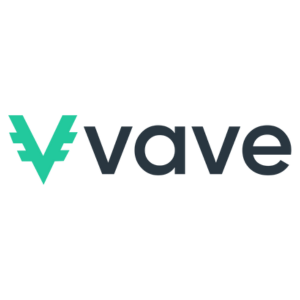Sådan åbner du en konto og indsætter i Vave
Denne guide vil lede dig gennem trinene til at åbne en konto på Vave og indsætte midler, hvilket sikrer, at du nemt kan begynde at nyde deres tilbud.
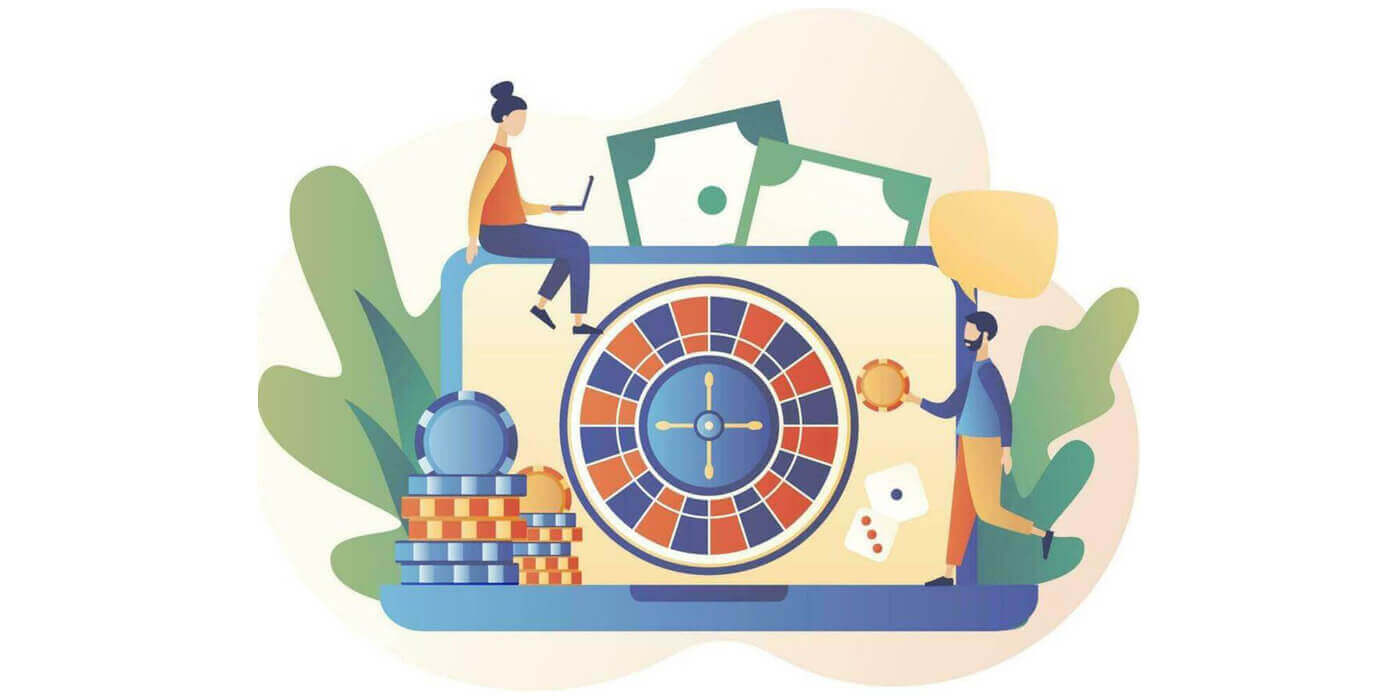
Sådan åbner du en konto på Vave
Sådan åbner du en Vave-konto (web)
Trin 1: Besøg Vave-webstedetBegynd med at navigere til Vave-webstedet . Sørg for, at du får adgang til det rigtige websted for at undgå phishing-forsøg. Hjemmesidens hjemmeside vil give en klar og brugervenlig grænseflade, der guider dig til registreringssiden.
Trin 2: Klik på knappen [ Sign up ]
Når du er på hjemmesidens hjemmeside , skal du klikke på [ Tilmeld dig ] eller [ Registrer med det samme ]. Hvis du klikker på denne knap, kommer du til registreringsformularen . Trin 3: Udfyld registreringsformularen Der er kun én måde at registrere en Vave-konto på: [ Registrer med e-mail ] . Her er trinene for hver metode: Med din e-mail:
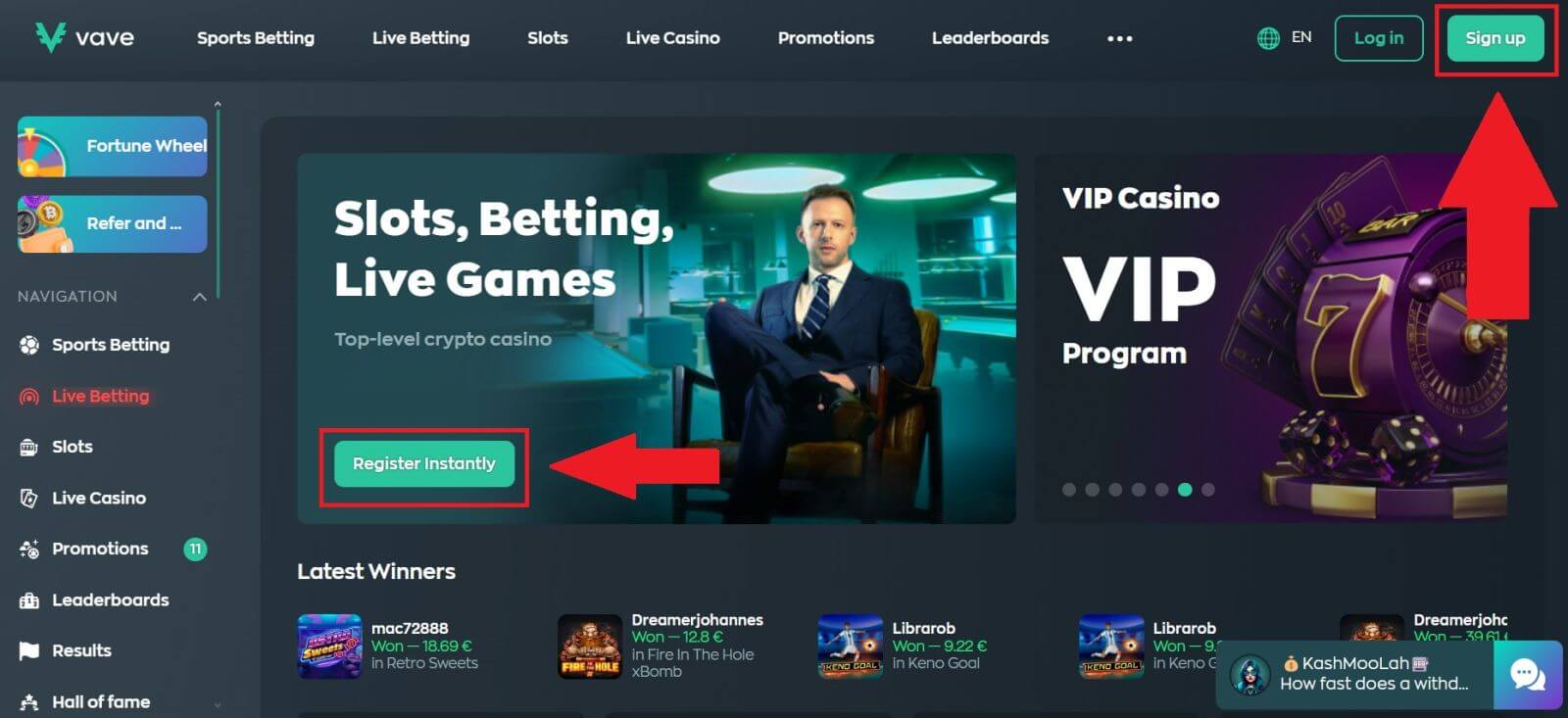
Tilmeldingsformularen vil kræve grundlæggende personlige oplysninger:
- Kaldenavn: Indtast dit valgte kaldenavn til din konto.
- E-mail: Udfyld en e-mail til din konto.
- Adgangskode: Opret en stærk adgangskode, der kombinerer bogstaver, tal og specialtegn.
Note:
- Adgangskoden på 8-20 tegn.
- Inkluder små og store latinske tegn, tal og symboler.
- Må ikke indeholde dit fornavn eller efternavn, e-mailadresse osv.
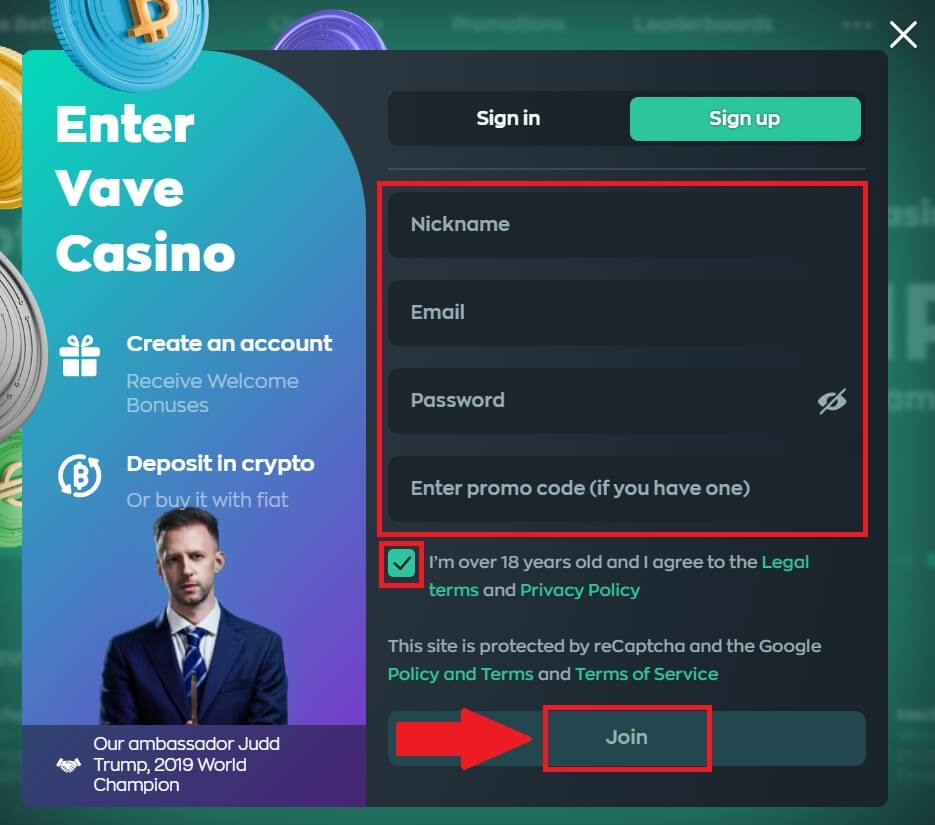
Trin 4: Tillykke, du har registreret en konto på Vave.
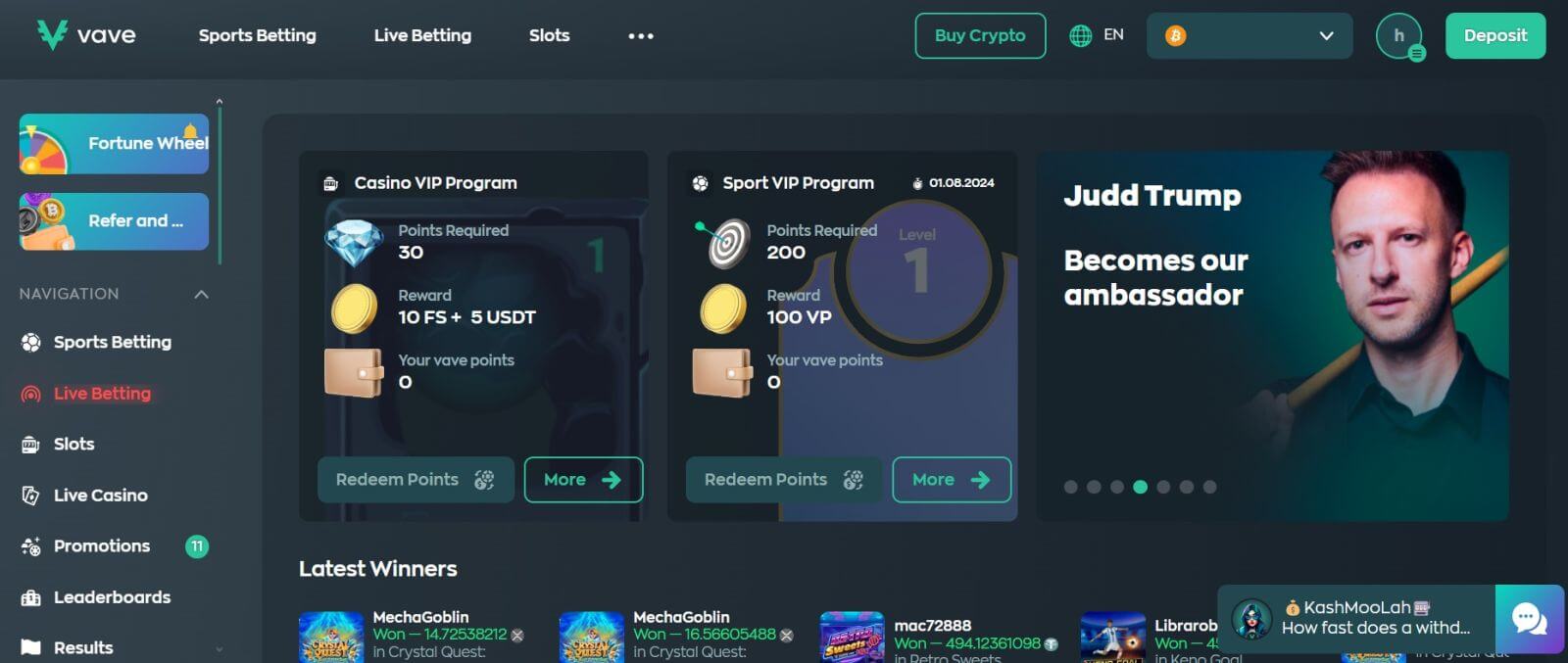
Sådan åbner du en Vave-konto (mobilbrowser)
Tilmelding til en Vave-konto på en mobiltelefon er designet til at være ligetil og effektiv, hvilket sikrer, at du kan begynde at nyde platformens tilbud uden besvær. Denne guide vil guide dig gennem processen med at tilmelde dig Vave ved hjælp af din mobile enhed, så du kan komme i gang hurtigt og sikkert.Trin 1: Få adgang til Vave Mobile Site .
Begynd med at få adgang til Vave-platformen via din mobile browser .
Trin 2: Find knappen [Tilmeld]
1. Gå til Vave-webstedet via din mobilbrowser, og klik på [ Tilmeld dig ] eller [ Registrer med det samme ].
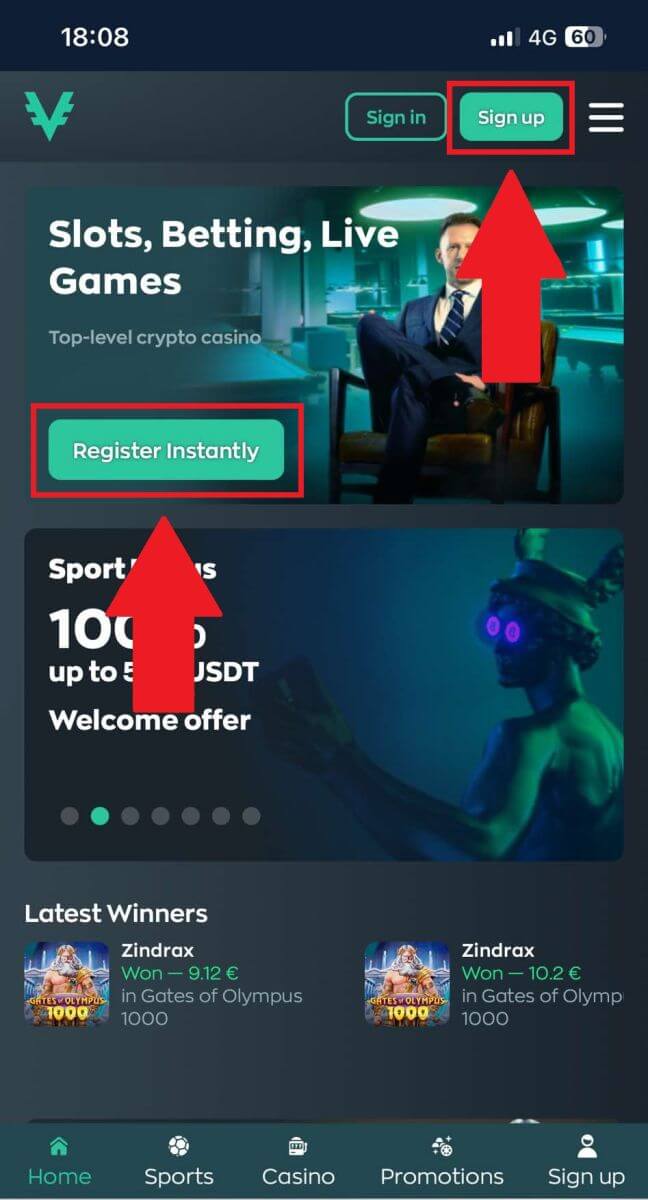
Trin 3: Udfyld registreringsformularen
Der er kun én måde at registrere en Vave-konto på: [ Registrer med e-mail ] . Her er trinene for hver metode:
Med din e-mail:
Tilmeldingsformularen vil kræve grundlæggende personlige oplysninger:
- Kaldenavn: Indtast dit valgte kaldenavn til din konto.
- E-mail: Udfyld en e-mail til din konto.
- Adgangskode: Opret en stærk adgangskode, der kombinerer bogstaver, tal og specialtegn.
Note:
- Adgangskoden på 8-20 tegn.
- Inkluder små og store latinske tegn, tal og symboler.
- Må ikke indeholde dit fornavn eller efternavn, e-mailadresse osv.
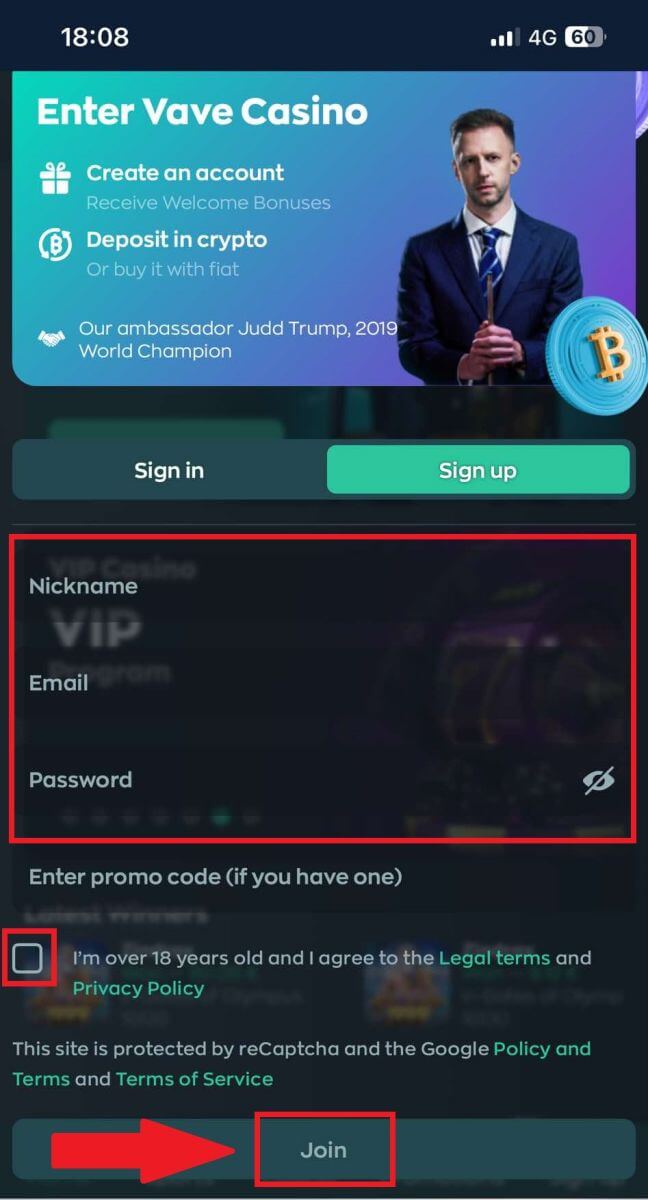
Trin 4: Tillykke, du har registreret en konto på Vave.
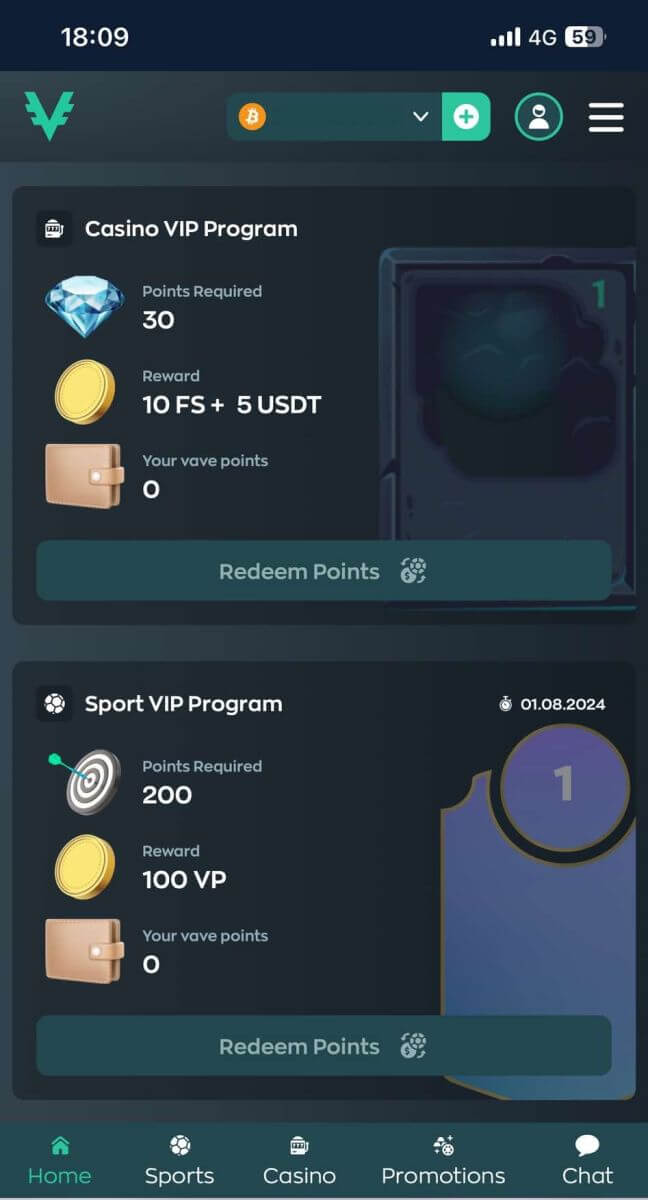
Sådan indbetaler du til Vave
Vave Betalingsmetoder
Du er kun et skridt væk fra at placere væddemål i Vave, så du skal finansiere din konto ved at bruge en af følgende indbetalingsmuligheder:- Tredjepartsindskud er sikre og velegnede til større indskud. Behandlingstiderne kan dog variere afhængigt af din banks politikker.
- Cryptocurrency- indskud giver et højt niveau af sikkerhed og anonymitet. Vave understøtter Bitcoin og andre store kryptovalutaer, hvilket gør det til et moderne valg for teknologikyndige brugere.
Vave er det foretrukne valg til hurtigt at kreditere midler til din konto. Brug derfor indbetalingsmulighederne nævnt ovenfor. Vi accepterer ikke indbetalinger med "check" eller "bankcheck" (enten firma- eller personlig check). Penge, der overføres via bankoverførsel, vil blive behandlet og afspejlet i hovedpungen, når de er modtaget af vores bank.
Sådan indbetaler du kryptovaluta på din Vave-konto
Indbetal Bitcoin til Vave (Web)
Trin 1: Log ind på din Vave-konto
Begynd med at logge ind på din Vave-konto med din e-mail og adgangskode. Hvis du ikke har registreret dig endnu, skal du oprette en konto, før du fortsætter.
Trin 2: Naviger til indbetalingssektionen
Når du er logget ind, skal du gå til afsnittet [Indbetaling] øverst til højre på Vaves hjemmeside . 
Trin 3: Her bruger vi Bitcoin som eksempel
Vælg [Bitcoin] som det token, du vil indbetale, og vælg indbetalingsmetoden. 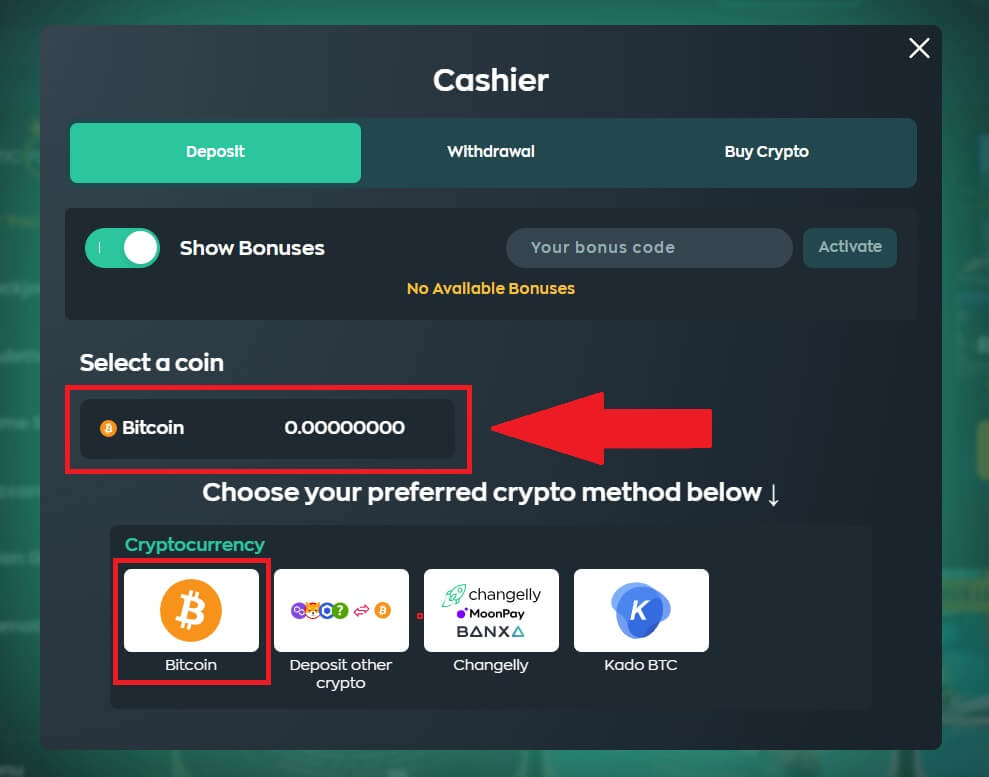 Trin 4: Fortsæt med at behandle din betaling.
Trin 4: Fortsæt med at behandle din betaling.
Klik på [Kopier] eller scan QR-koden for indbetalingsadressen og indsæt den på udbetalingsplatformen. Med disse oplysninger kan du derefter fuldføre din indbetaling ved at bekræfte din udbetaling fra din eksterne tegnebog eller tredjepartskonto. 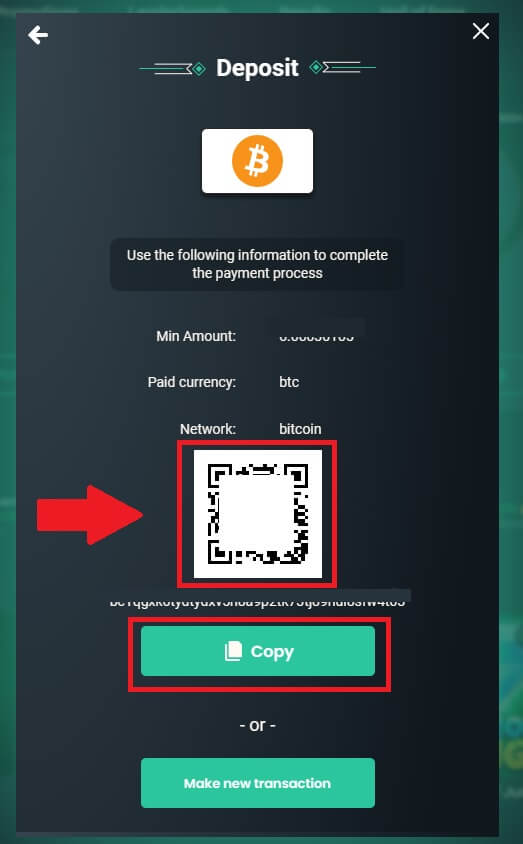
Trin 5: Gennemgå indbetalingstransaktion
Når du har gennemført indbetalingen, kan du se din tegnebog for at kontrollere din opdaterede saldo.
Indbetal Bitcoin til Vave (mobilbrowser)
Trin 1: Log ind på din Vave-konto
Begynd med at logge ind på din Vave-konto med din e-mail og adgangskode. Åbn menuen ved siden af dit profilikon , og vælg [Indbetaling].

Trin 2: Her bruger vi Bitcoin som eksempel
Vælg [Bitcoin] som det token, du vil indbetale, og vælg indbetalingsmetoden. 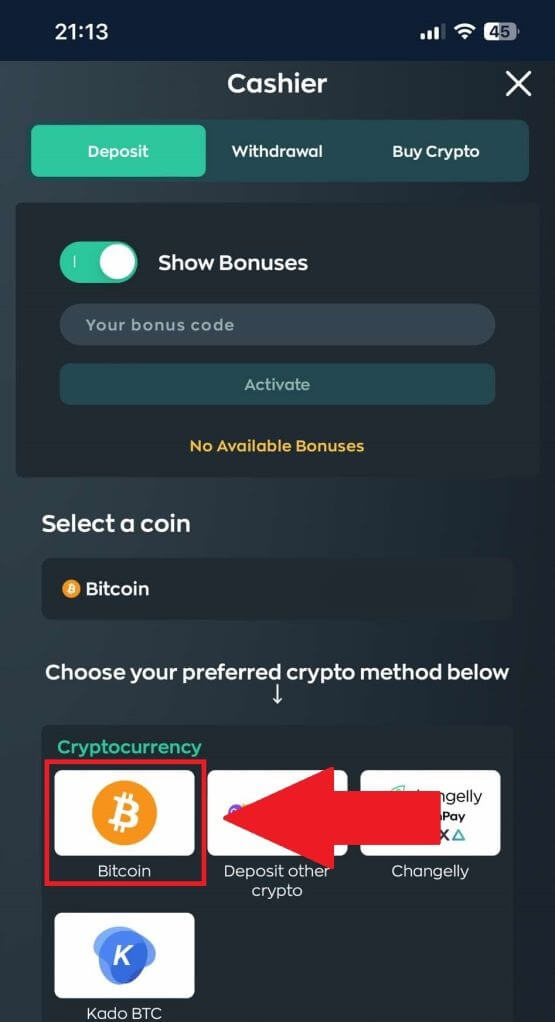
Trin 3: Fortsæt med at behandle din betaling.
Klik på [Kopier] eller scan QR-koden for indbetalingsadressen og indsæt den på udbetalingsplatformen. Med disse oplysninger kan du derefter fuldføre din indbetaling ved at bekræfte din udbetaling fra din eksterne tegnebog eller tredjepartskonto. 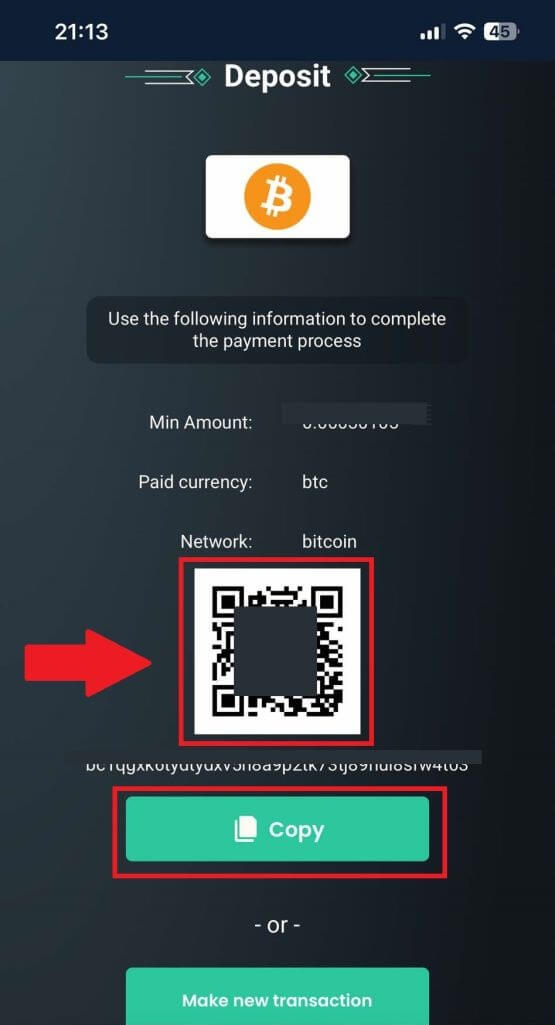
Trin 4: Gennemgå indbetalingstransaktion
Når du har gennemført indbetalingen, kan du se din tegnebog for at kontrollere din opdaterede saldo.
Indbetal anden krypto til Vave (web)
Trin 1: Log ind på din Vave-konto
Begynd med at logge ind på din Vave-konto med din e-mail og adgangskode. Hvis du ikke har registreret dig endnu, skal du oprette en konto, før du fortsætter.
Trin 2: Naviger til indbetalingssektionen
Når du er logget ind, skal du gå til afsnittet [Indbetaling] øverst til højre på Vaves hjemmeside . 
Trin 3: Her bruger vi Bitcoin som eksempel
Klik på [Deposit other crypto] som din kryptometode.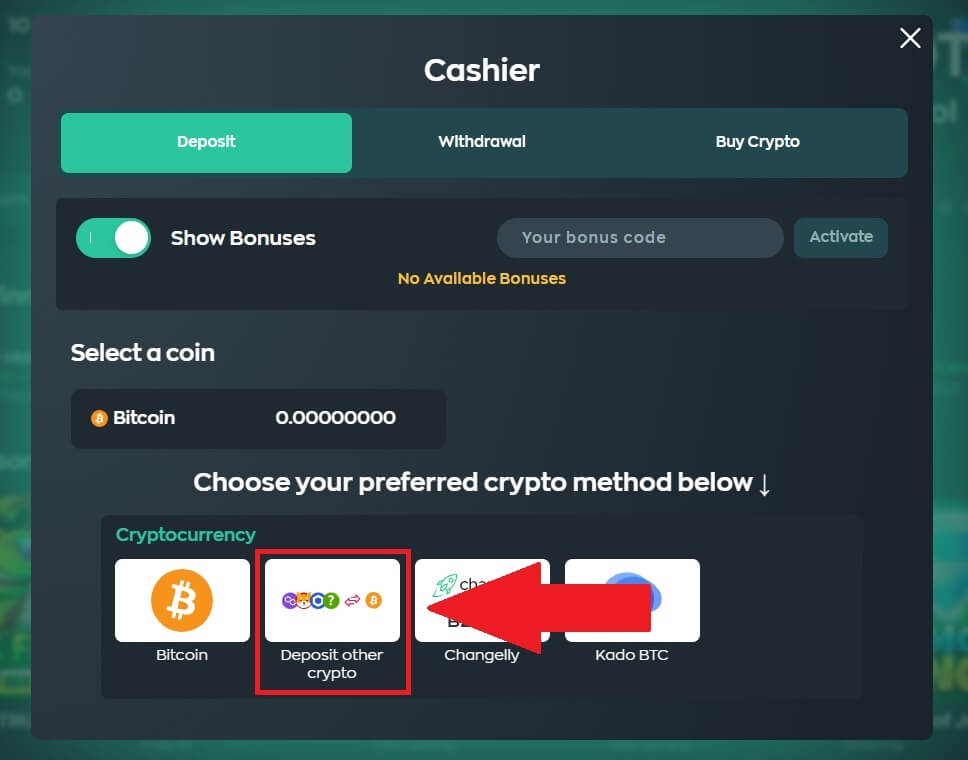
Klik på kryptovalutalisten og vælg den krypto, du ønsker, og klik derefter på [Indbetaling].
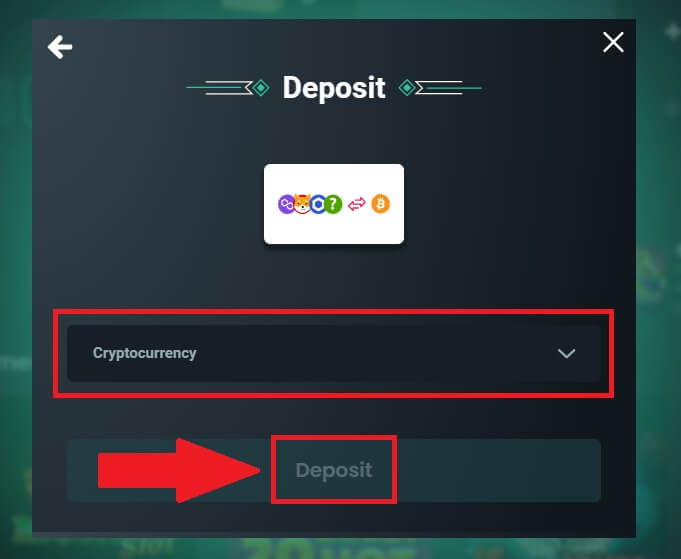
Trin 5: Fortsæt med at behandle din betaling.
Klik på [COPY ADDRESS] eller scan QR-koden for indbetalingsadressen og indsæt den på udbetalingsplatformen. Med disse oplysninger kan du derefter fuldføre din indbetaling ved at bekræfte din udbetaling fra din eksterne tegnebog eller tredjepartskonto. 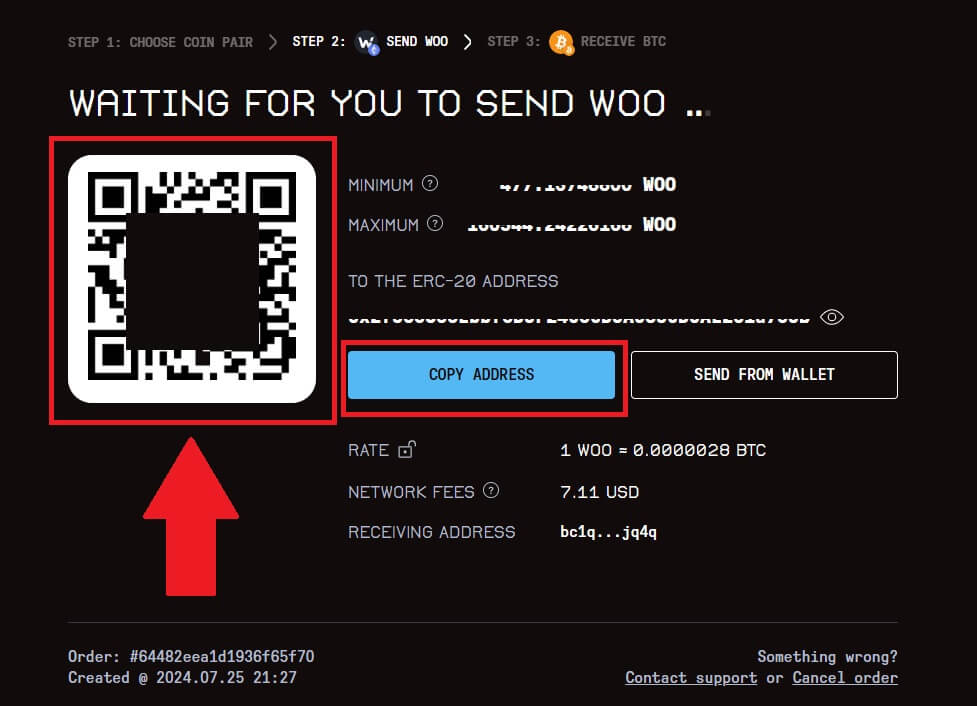
Trin 6: Gennemgå indbetalingstransaktion
Når du har gennemført indbetalingen, kan du se din tegnebog for at kontrollere din opdaterede saldo.
Indbetal anden krypto til Vave (mobilbrowser)
Trin 1: Log ind på din Vave-kontoBegynd med at logge ind på din Vave-konto med din e-mail og adgangskode. Åbn menuen ved siden af dit profilikon , og vælg [Indbetaling].


Trin 2: Her bruger vi Bitcoin som et eksempel.
Klik på [Deponer anden krypto] som din kryptometode
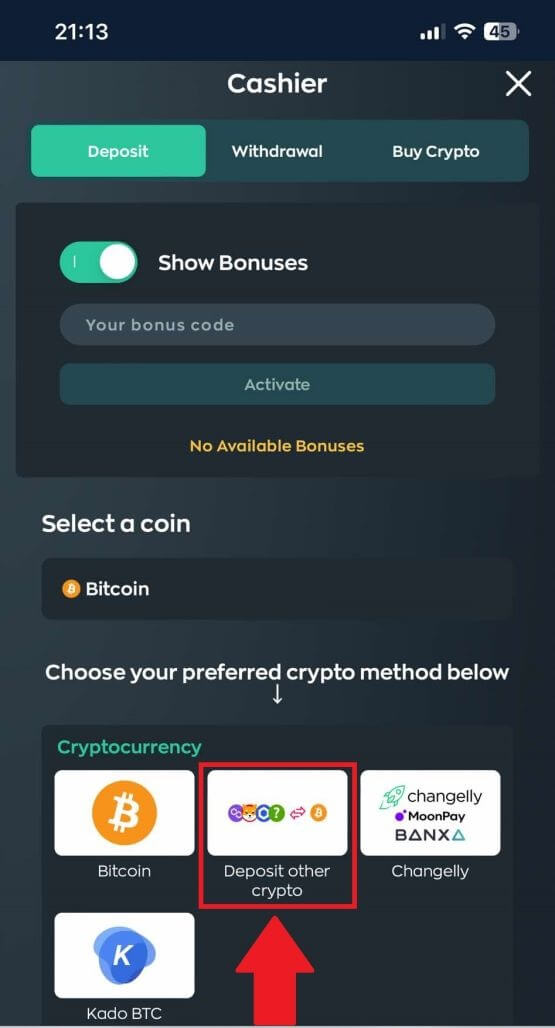
Trin 3: Vælg din kryptovaluta for at fortsætte
Tryk på kryptovalutalisten og vælg den krypto, du ønsker, og klik derefter på [Indbetaling].
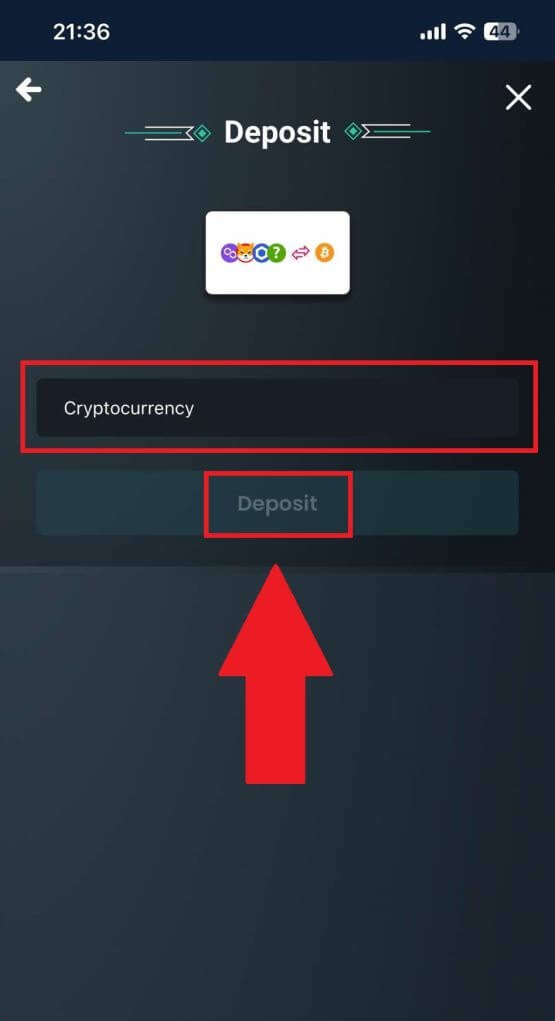
Trin 4: Fortsæt med at behandle din betaling.
Klik på [COPY ADDRESS] eller scan QR-koden for indbetalingsadressen og indsæt den på udbetalingsplatformen. Med disse oplysninger kan du derefter fuldføre din indbetaling ved at bekræfte din udbetaling fra din eksterne tegnebog eller tredjepartskonto. 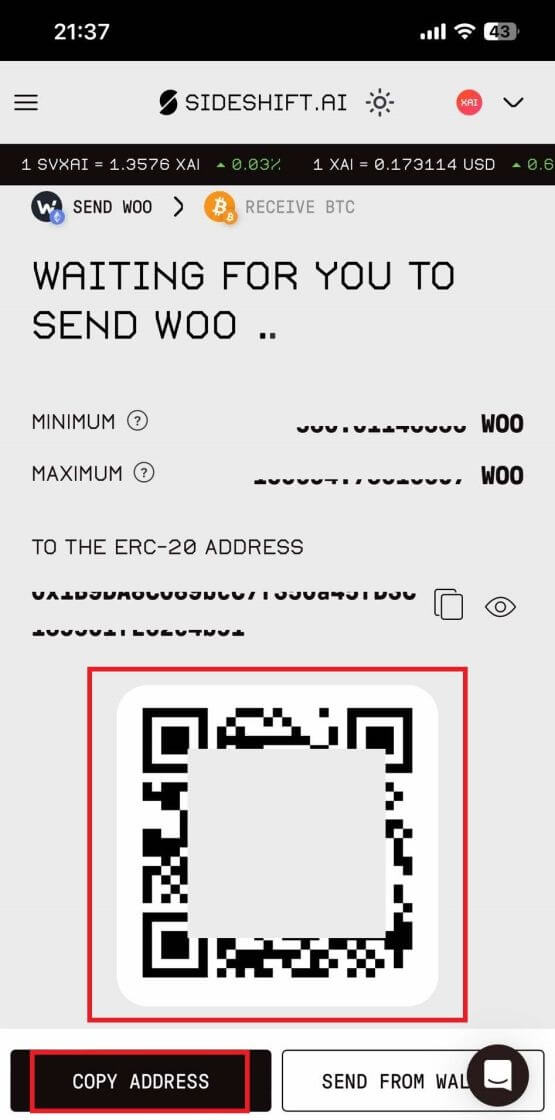
Trin 5: Gennemgå indbetalingstransaktion
Når du har gennemført indbetalingen, kan du se din tegnebog for at kontrollere din opdaterede saldo.
Sådan køber du kryptovaluta på Vave
Køb kryptovaluta på Vave via Changelly (web)
Trin 1: Log ind på din Vave-kontoBegynd med at logge ind på din Vave-konto med din e-mail og adgangskode. Hvis du ikke har registreret dig endnu, skal du oprette en konto, før du fortsætter.
Trin 2: Naviger til sektionen Køb krypto
Når du er logget ind, skal du gå til sektionen [Køb krypto] øverst til højre på Vaves hjemmeside .

Trin 3: Vælg [Changelly] som din kryptometode.
Vave tilbyder forskellige betalingsmetoder for at imødekomme forskellige præferencer og regional tilgængelighed.
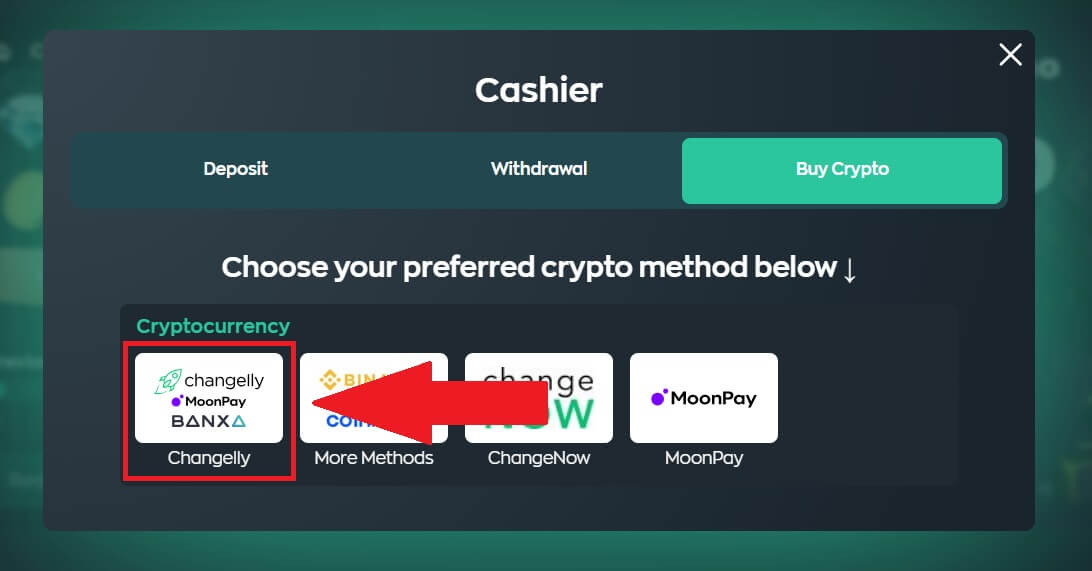
Trin 4: Gå til betalingssiden
Klik på [Indbetaling] for at omdirigere til processiden.
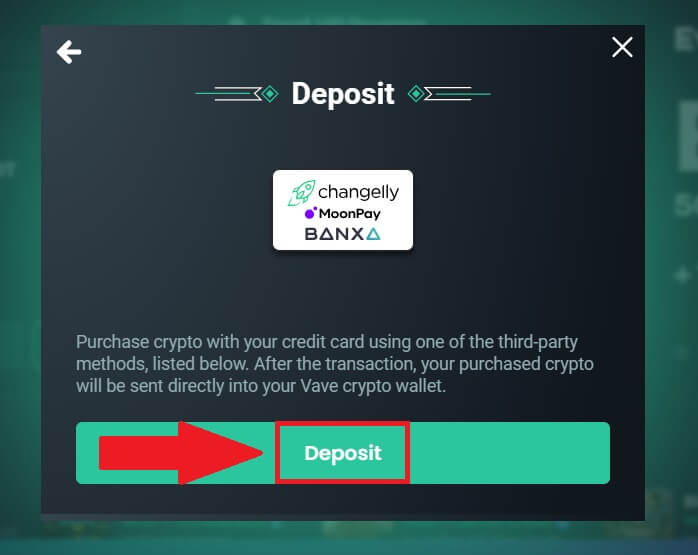
Trin 5: Indtast beløbet
Angiv beløbet og den valuta, du ønsker at indbetale. Sæt kryds i boksen og klik på [Køb med det samme].

Trin 6: Tjek din adresse
Tjek din tegnebogsadresse, og klik derefter på [Fortsæt].

Trin 7: Behandle din betaling
Tjek dine betalingsoplysninger, vælg din betalingsmetode, og klik derefter på [Opret ordre].
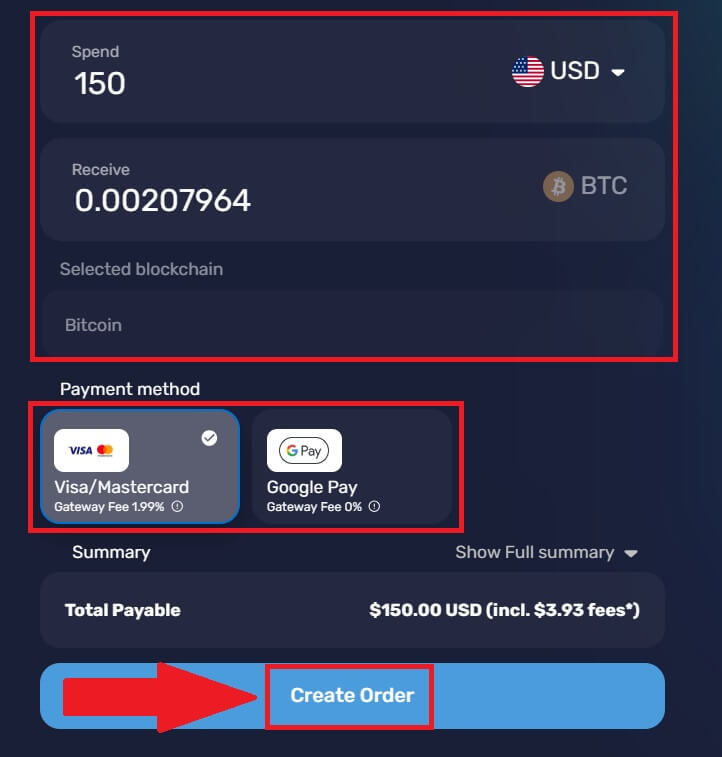
Trin 8: Gennemgå din transaktion
Når du har gennemført ordren, kan du se din tegnebog for at kontrollere din opdaterede saldo.
Køb kryptovaluta på Vave via Changelly (mobilbrowser)
Trin 1: Log ind på din Vave-konto
Begynd med at logge ind på din Vave-konto med din e-mail og adgangskode. Åbn menuen ved siden af dit profilikon og vælg [Køb krypto].

Trin 2: Vælg [Changelly], da din kryptometode
Vave tilbyder forskellige betalingsmetoder for at imødekomme forskellige præferencer og regional tilgængelighed. 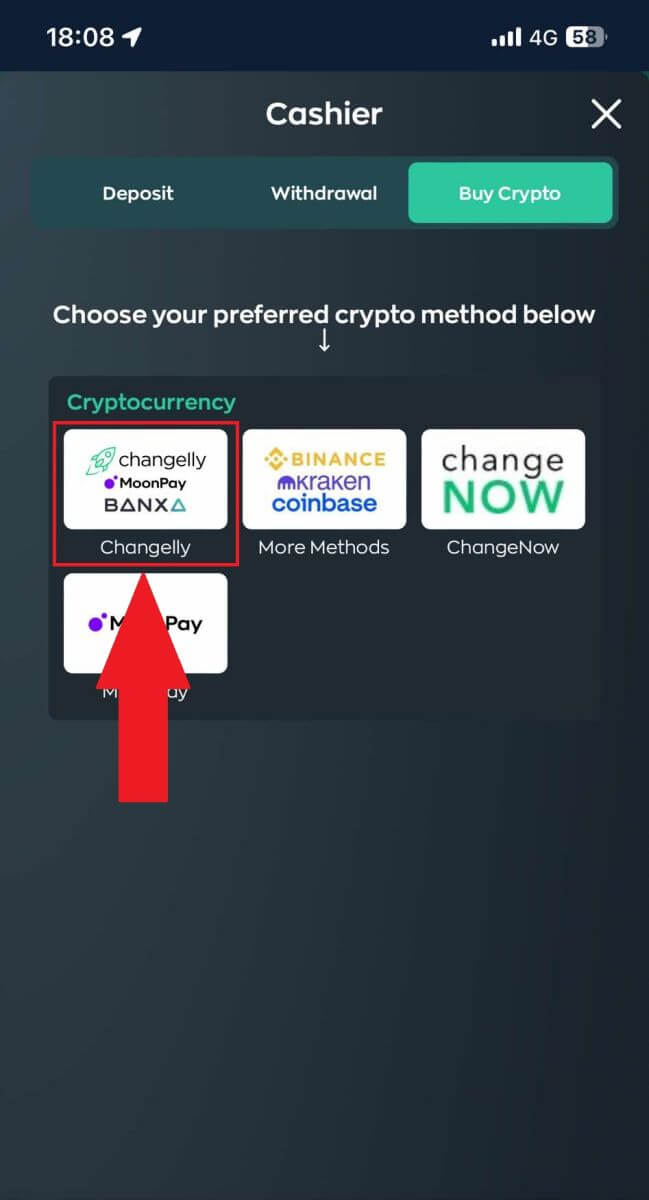
Trin 3: Gå til betalingssiden
Klik på [Indbetaling] for at omdirigere til processiden. 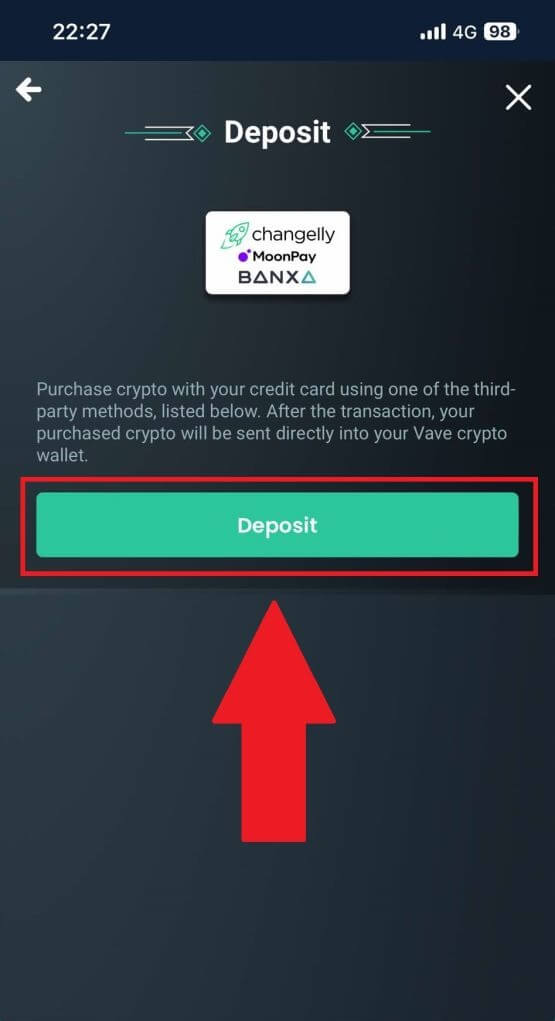
Trin 4: Indtast beløbet
Angiv beløbet og den valuta, du ønsker at indbetale. Sæt kryds i boksen og klik på [Køb med det samme]. 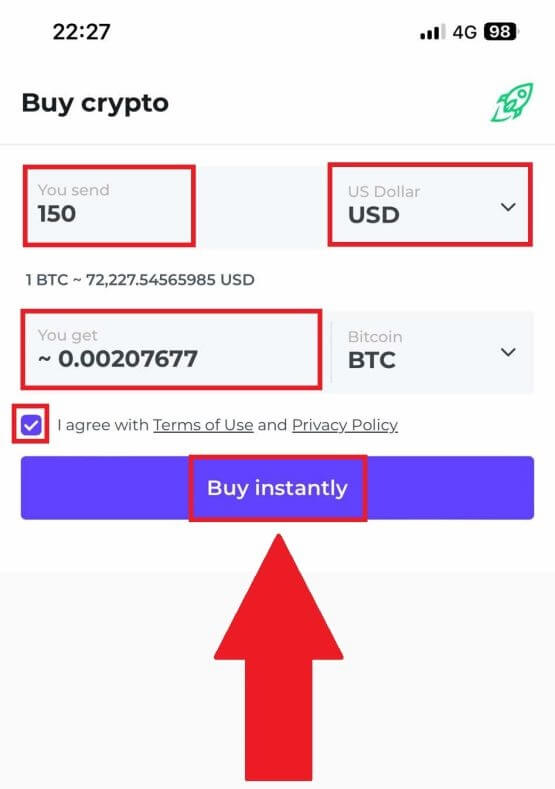
Trin 5: Tjek din adresse
Tjek din tegnebogsadresse, og klik derefter på [Fortsæt]. 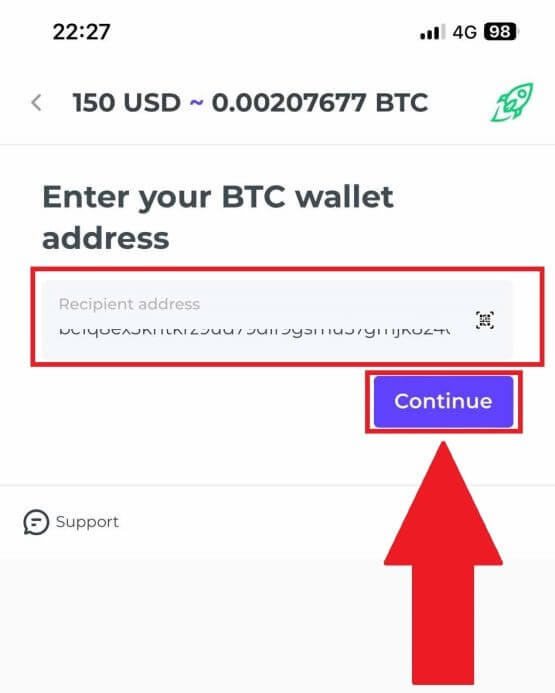
Trin 6: Behandle din betaling
Tjek dine betalingsoplysninger, vælg din betalingsmetode, og klik derefter på [Opret ordre]. 
Trin 7: Gennemgå din transaktion
Når du har gennemført ordren, kan du se din tegnebog for at kontrollere din opdaterede saldo.
Køb kryptovaluta på Vave via ChangeNow (web)
Trin 1: Log ind på din Vave-konto
Begynd med at logge ind på din Vave-konto med din e-mail og adgangskode. Hvis du ikke har registreret dig endnu, skal du oprette en konto, før du fortsætter.
Trin 2: Naviger til sektionen Køb krypto
Når du er logget ind, skal du gå til sektionen [Køb krypto] øverst til højre på Vaves hjemmeside . 
Trin 3: Vælg [ChangeNow] som din kryptometode.
Vave tilbyder forskellige betalingsmetoder for at imødekomme forskellige præferencer og regional tilgængelighed. 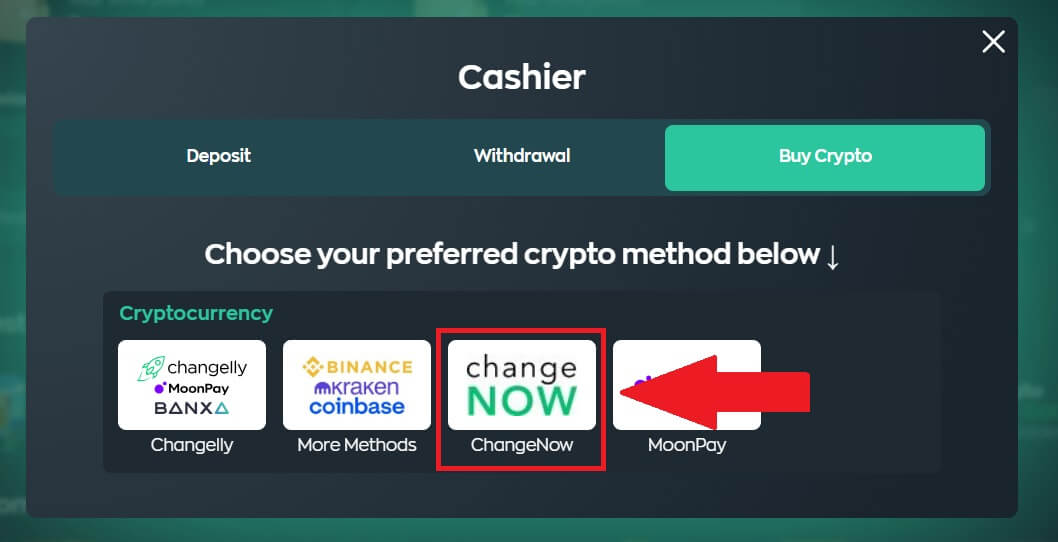
Trin 4: Indtast beløbet.
Du vil blive omdirigeret til betalingssiden. Angiv det beløb og den valuta , du ønsker at indbetale. Vælg den krypto , du vil købe, her bruger vi BTC som eksempel.
Klik derefter på [Køb]. 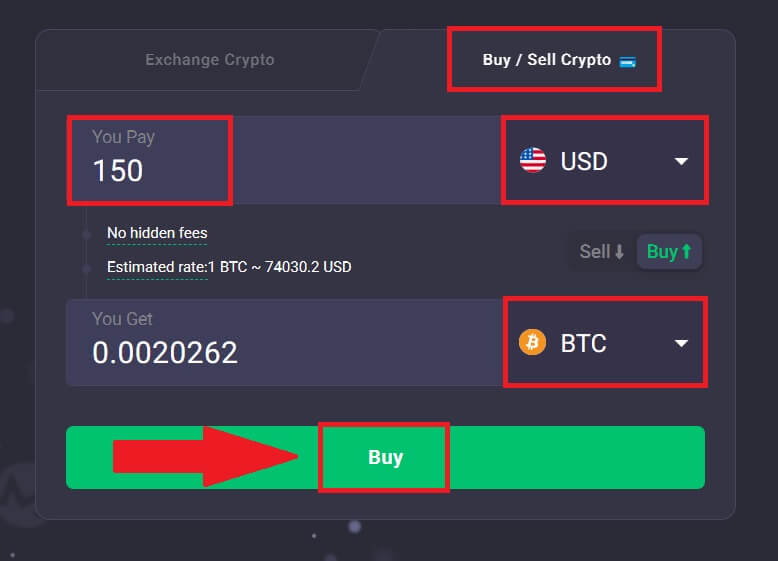
Trin 5: Fortsæt din proces
Indtast din modtagers tegnebogsadresse, vælg dine betalingstilbud, sæt flueben i boksen og klik derefter på [Bekræft]. 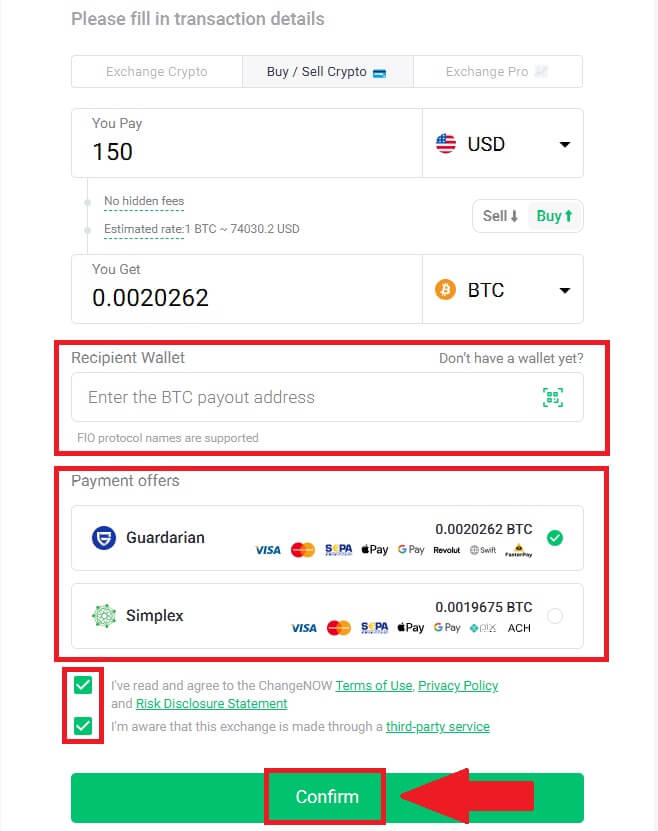
Trin 6: Betalingsmetode
Vælg din betalingsmetode, sæt kryds i boksen, og klik derefter på [Fortsæt]. 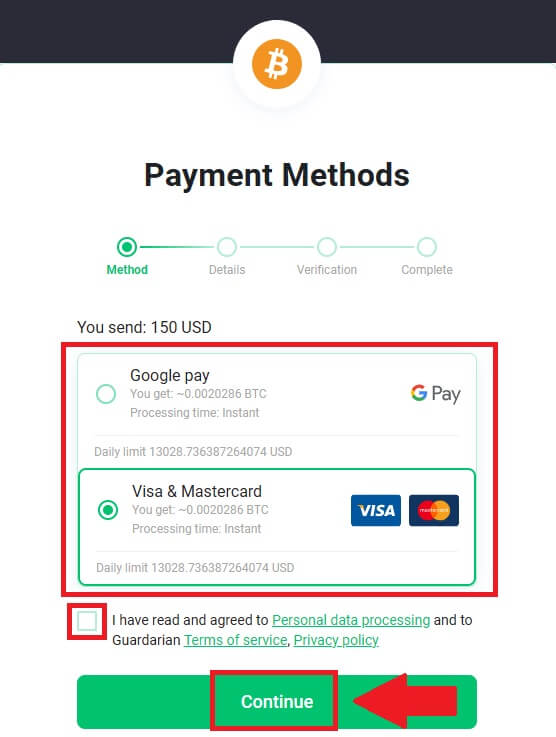
Trin 7: Bekræft dine oplysninger
Indtast din e-mail, og klik på [Bekræft] for at modtage din e-mailbekræftelseskode . Udfyld din kode for at fortsætte. 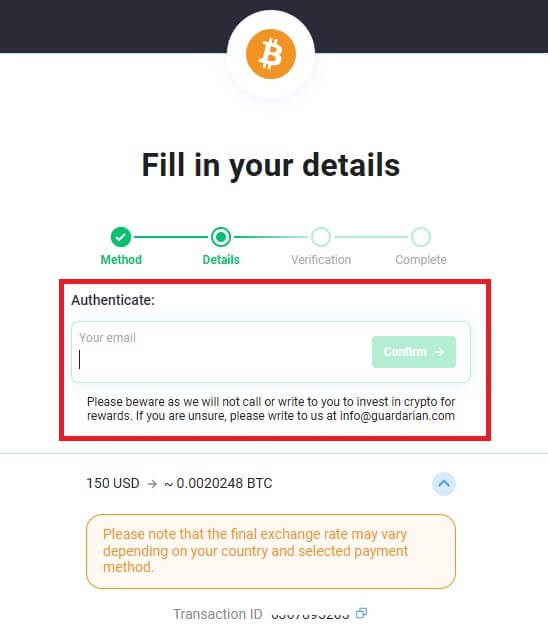
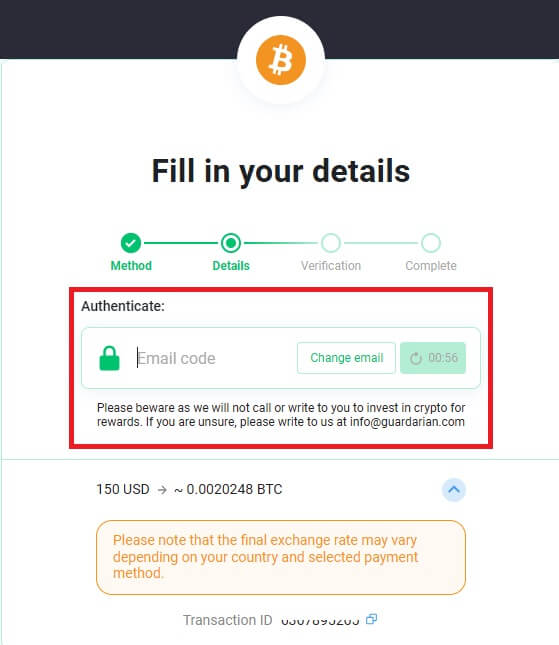
Trin 8: Udfyld dine oplysninger
Indtast dine personlige oplysninger og klik på [Gem]. 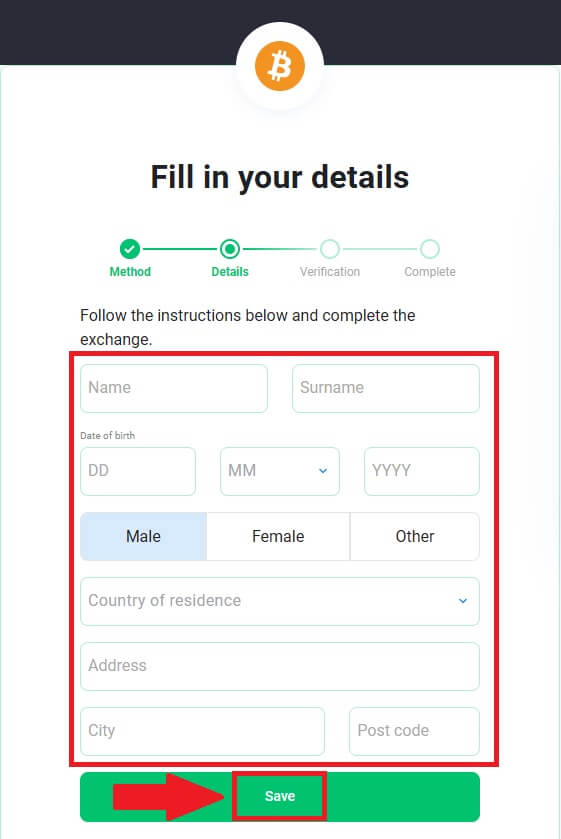
Trin 9: Betalingsoplysninger
Indtast dine kortoplysninger, og klik på [Betal...] for at fuldføre din ordre. 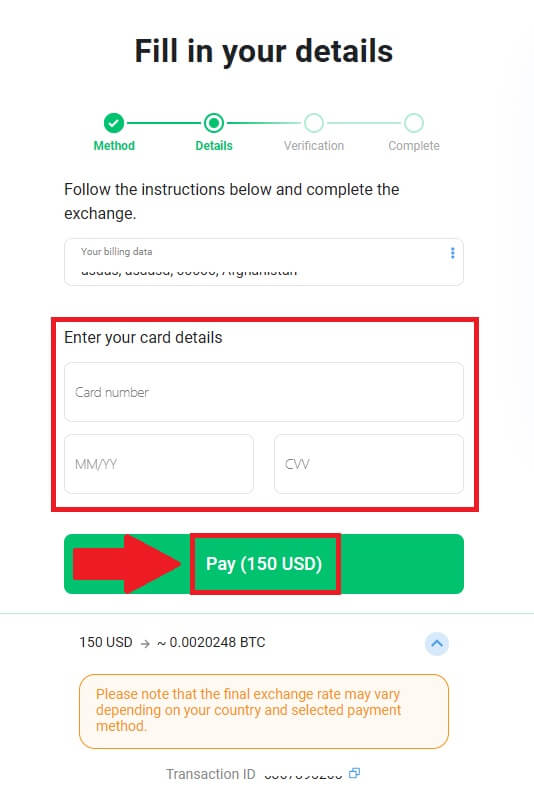
Trin 10: Gennemgå din transaktion
Når du har gennemført ordren, kan du se din tegnebog for at kontrollere din opdaterede saldo.
Køb kryptovaluta på Vave via ChangeNow (mobilbrowser)
Trin 1: Log ind på din Vave-konto
Begynd med at logge ind på din Vave-konto med din e-mail og adgangskode. Åbn menuen ved siden af dit profilikon og vælg [Køb krypto].

Trin 2: Vælg [ChangeNow], da din kryptometode
Vave tilbyder forskellige betalingsmetoder for at imødekomme forskellige præferencer og regional tilgængelighed. 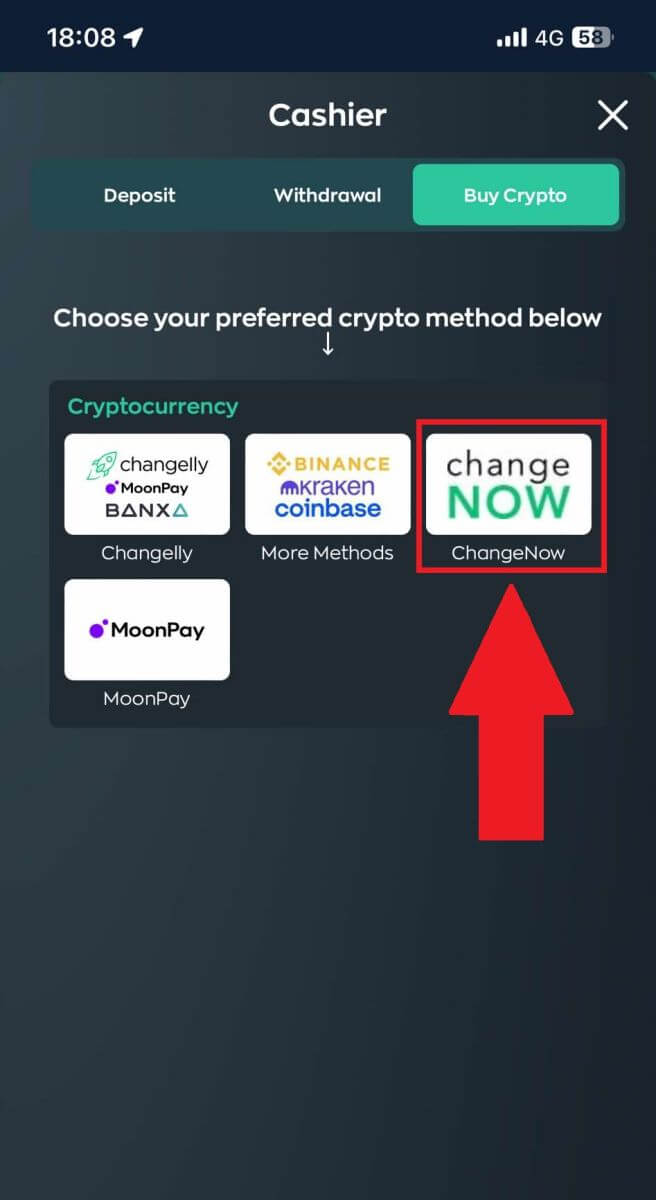
Trin 3: Indtast beløbet.
Du vil blive omdirigeret til betalingssiden. Angiv det beløb og den valuta , du ønsker at indbetale. Vælg den krypto , du vil købe, her bruger vi BTC som eksempel.
Klik derefter på [Køb]. 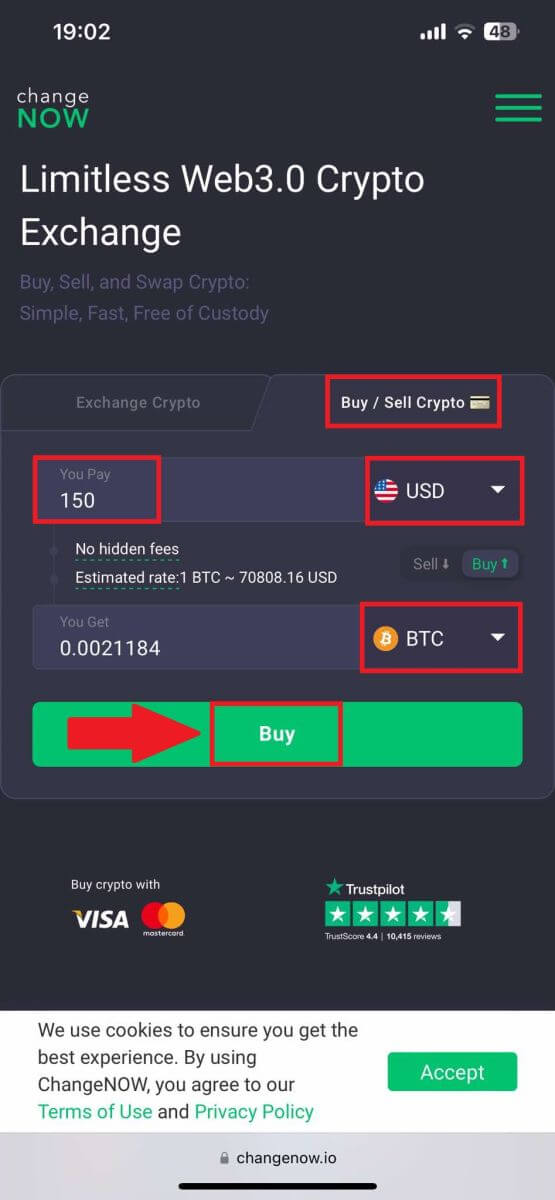
Trin 4: Fortsæt din proces
Indtast din modtagers tegnebogsadresse, vælg dine betalingstilbud, sæt kryds i boksen og klik derefter på [Bekræft]. 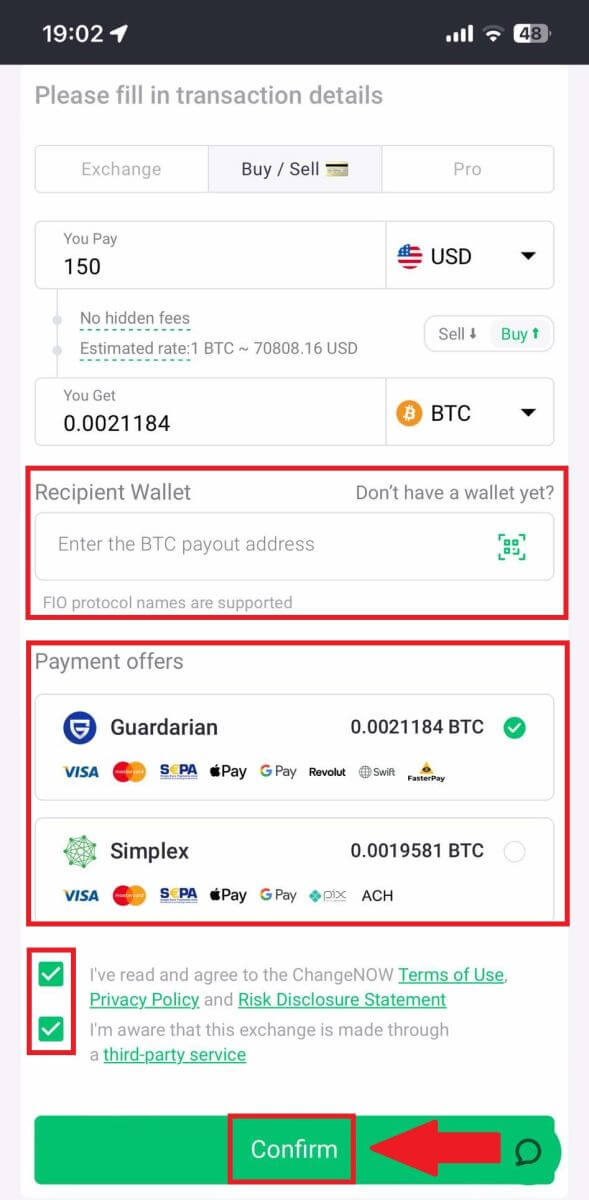
Trin 5: Betalingsmetode
Vælg din betalingsmetode, sæt kryds i boksen, og klik derefter på [Fortsæt]. 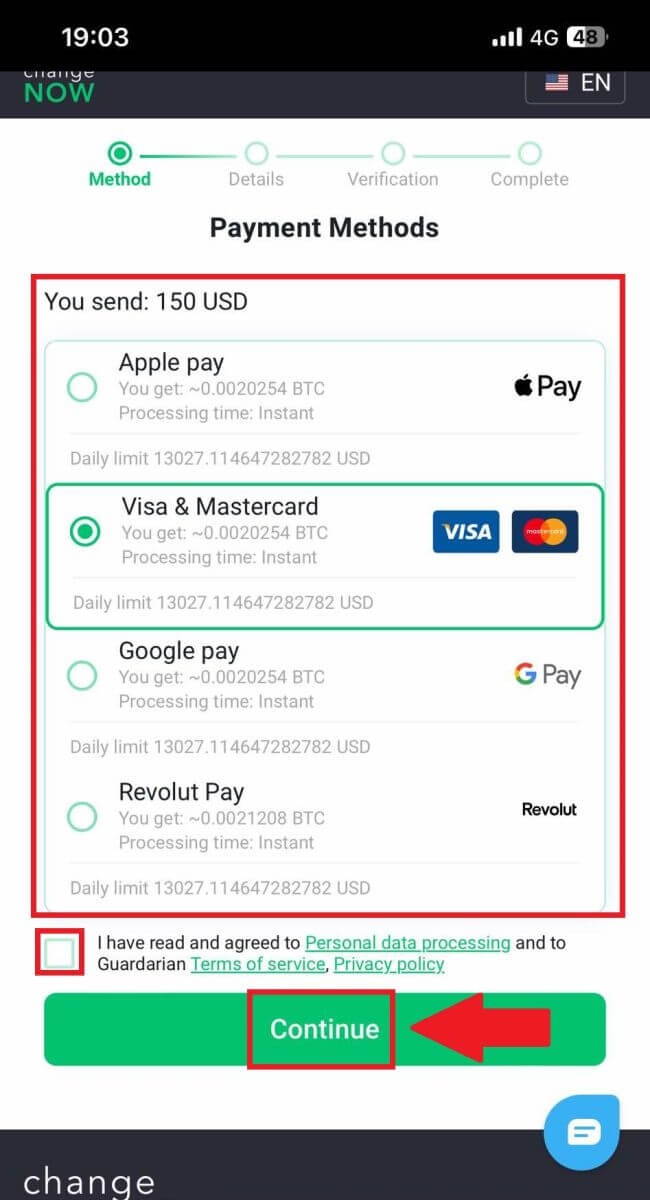
Trin 6: Bekræft dine oplysninger
Indtast din e-mail, og klik på [Bekræft] for at modtage din e-mailbekræftelseskode . Udfyld din kode for at fortsætte. 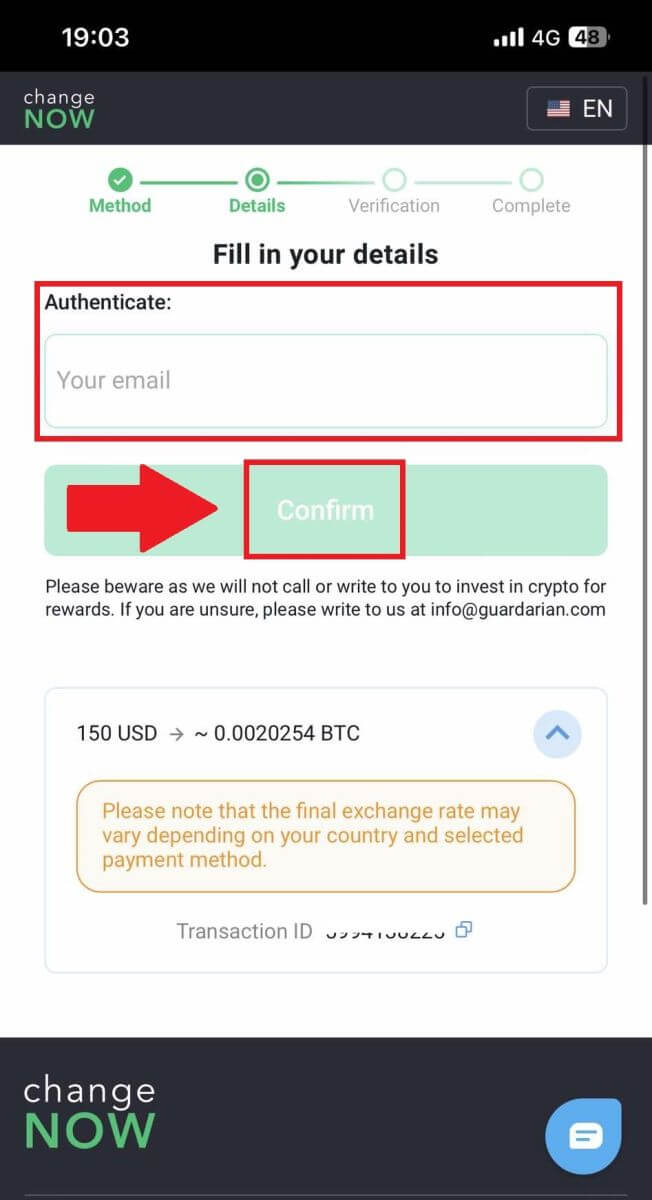
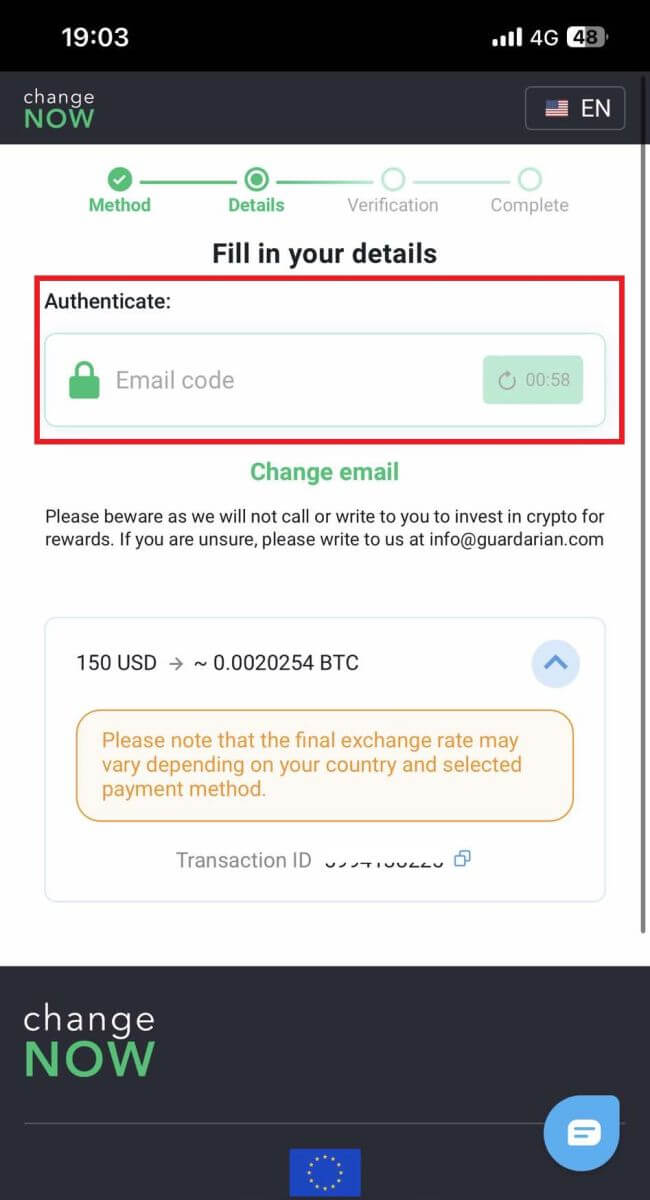
Trin 7: Udfyld dine oplysninger
Indtast dine personlige oplysninger og klik på [Gem]. 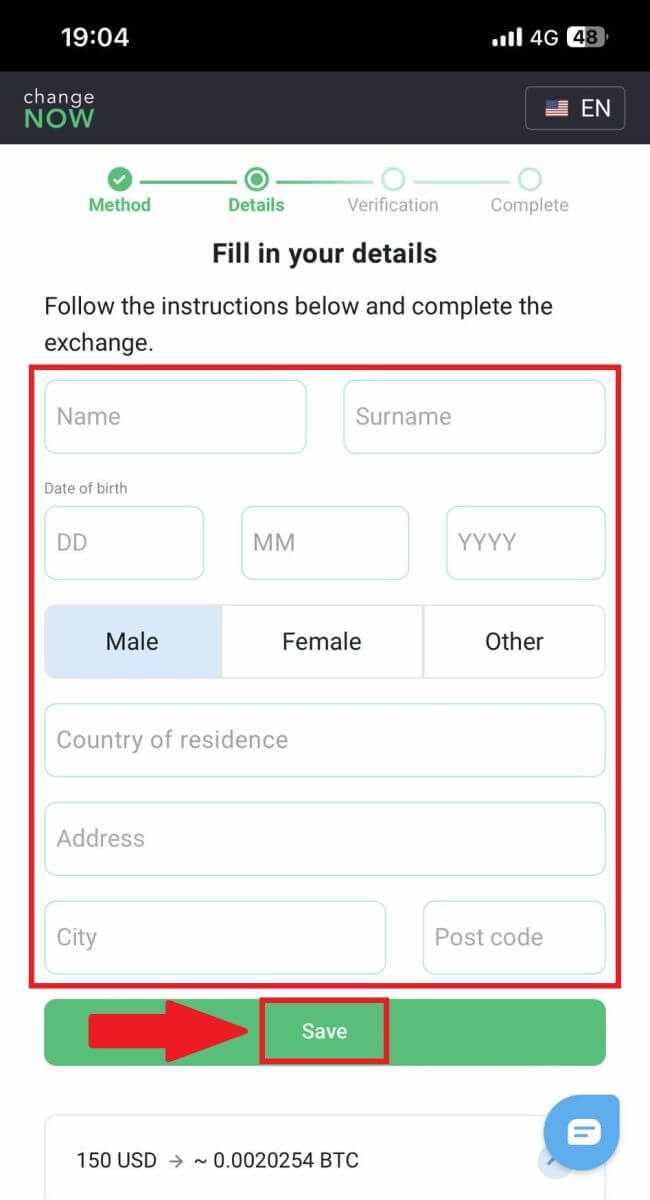
Trin 8: Betalingsoplysninger
Indtast dine kortoplysninger, og klik på [Betal...] for at fuldføre din ordre. 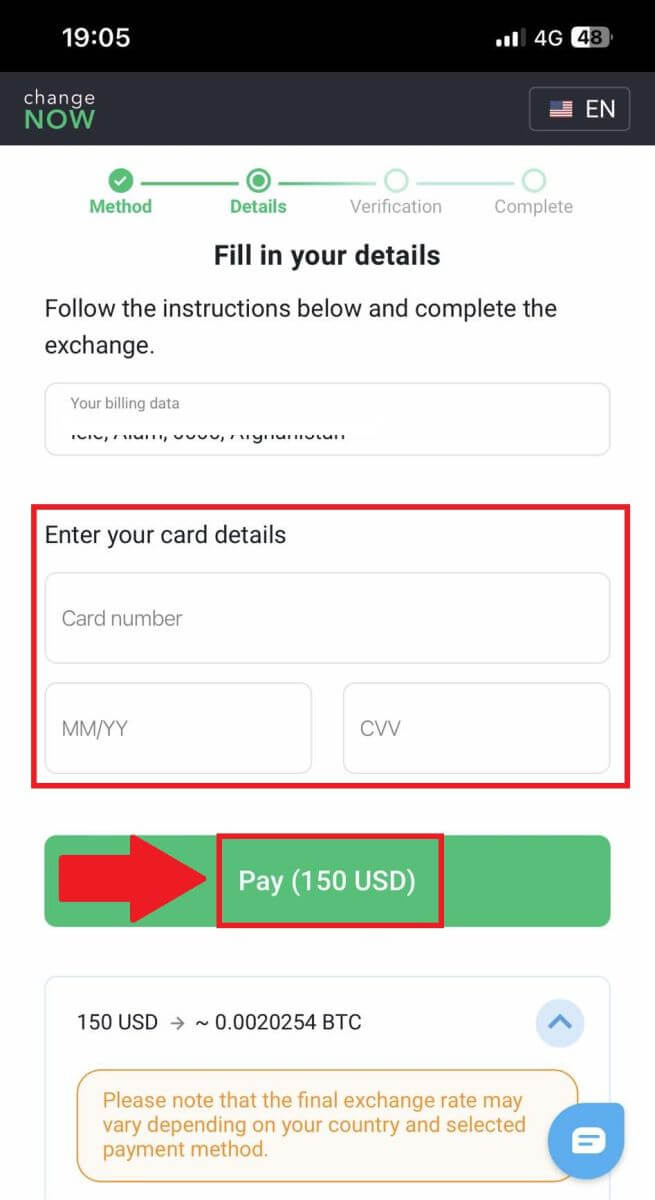
Trin 9: Gennemgå din transaktion
Når du har gennemført ordren, kan du se din tegnebog for at kontrollere din opdaterede saldo.
Køb kryptovaluta på Vave via MoonPay (web)
Trin 1: Log ind på din Vave-konto
Begynd med at logge ind på din Vave-konto med din e-mail og adgangskode. Hvis du ikke har registreret dig endnu, skal du oprette en konto, før du fortsætter.
Trin 2: Naviger til sektionen Køb krypto
Når du er logget ind, skal du gå til sektionen [Køb krypto] øverst til højre på Vaves hjemmeside . 
Trin 3: Vælg [MoonPay] som din kryptometode.
Vave tilbyder forskellige betalingsmetoder for at imødekomme forskellige præferencer og regional tilgængelighed. 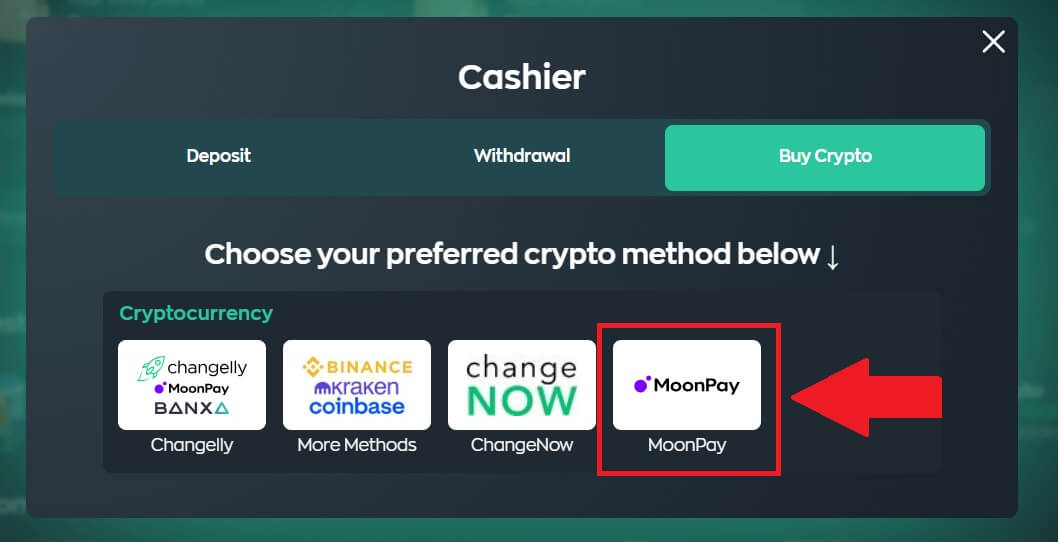 Trin 4: Indtast beløbet.
Trin 4: Indtast beløbet.
Du vil blive omdirigeret til betalingssiden. Angiv det beløb og den valuta , du ønsker at indbetale. Vælg den krypto , du vil købe, her bruger vi BTC som eksempel.
Klik derefter på [Fortsæt]. 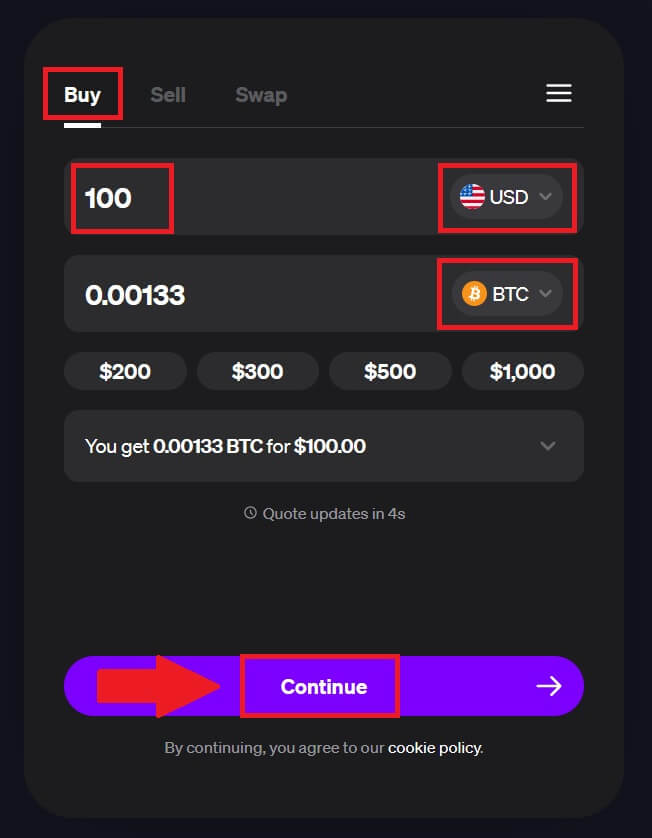
Trin 5: Bekræft dine oplysninger
Indtast din e-mail, og klik på [Fortsæt] for at modtage din e-mailbekræftelseskode .
Udfyld din kode, sæt kryds i felterne og klik derefter på [Fortsæt]. 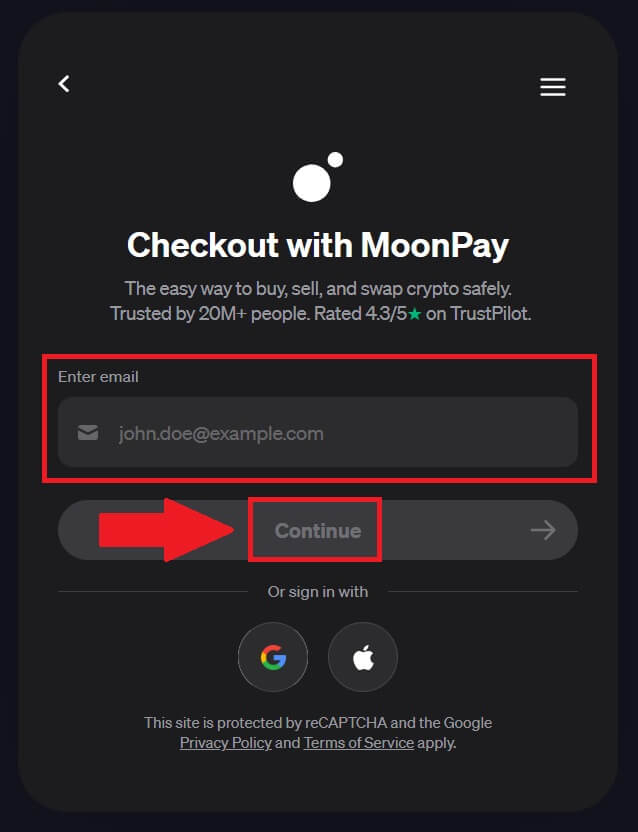
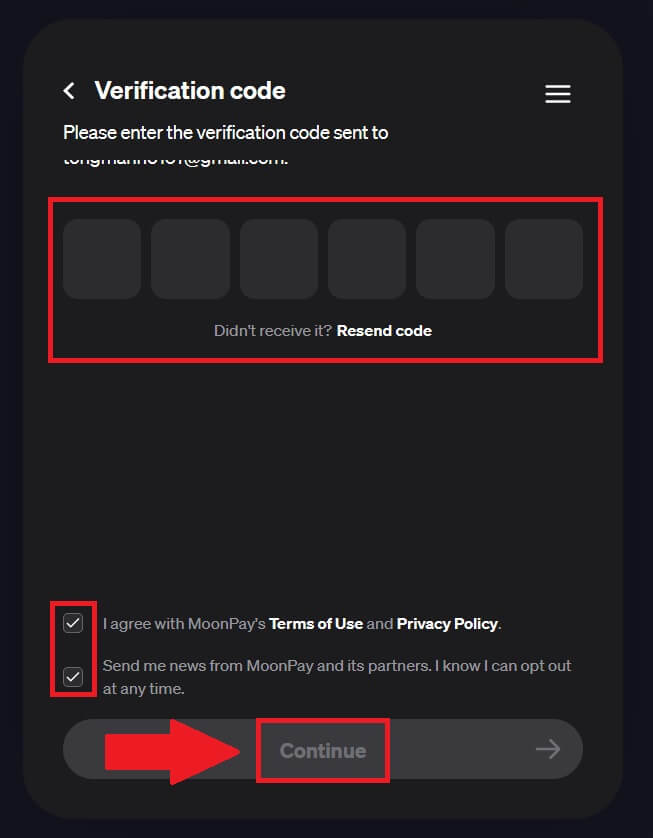
Trin 6: Udfyld dine oplysninger
Indtast dine grundlæggende oplysninger, og klik på [Fortsæt]. 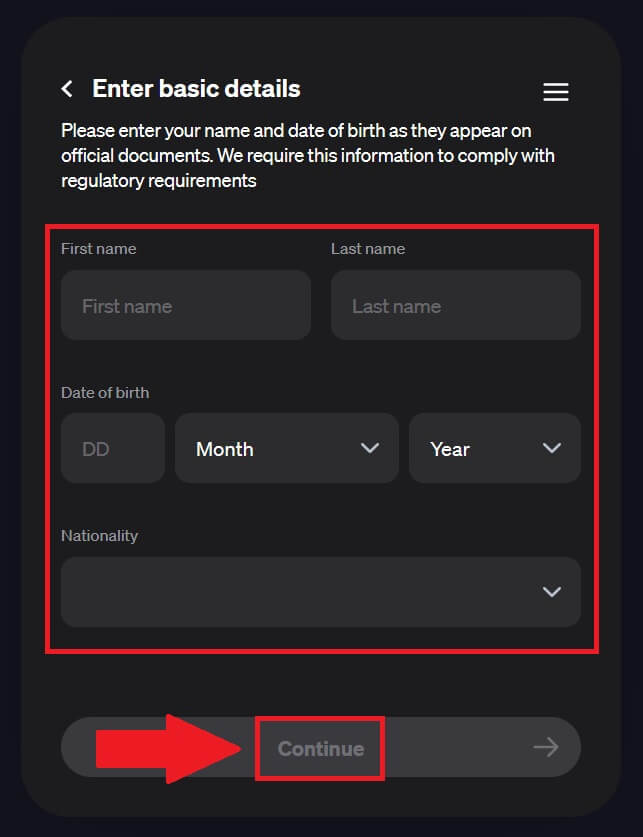
Trin 7: Indtast din adresse
Indtast din faktureringsadresse for at fortsætte din betalingsproces. Klik derefter på [Fortsæt]. 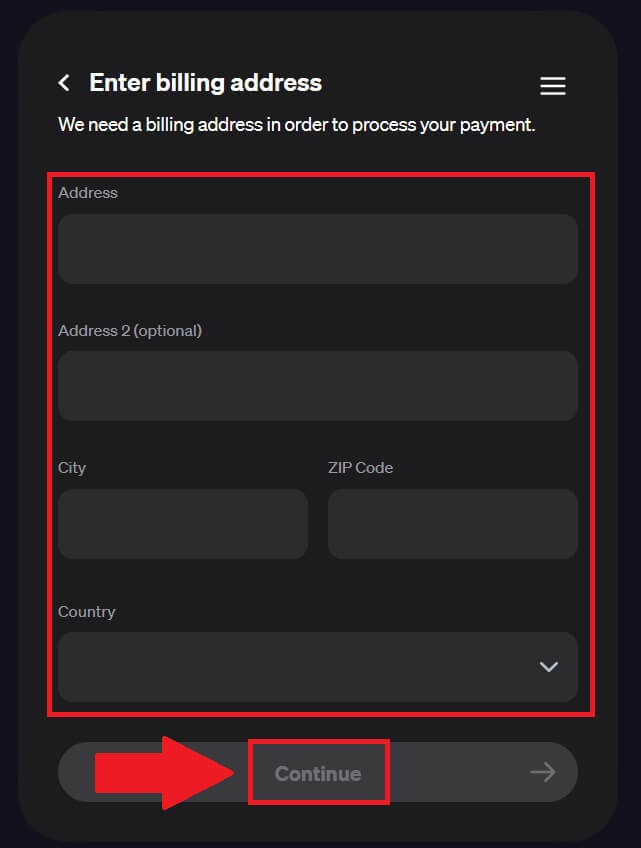
Trin 8: Betalingsoplysninger
Indtast dine kortoplysninger, og klik på [Fortsæt] for at fuldføre din ordre. 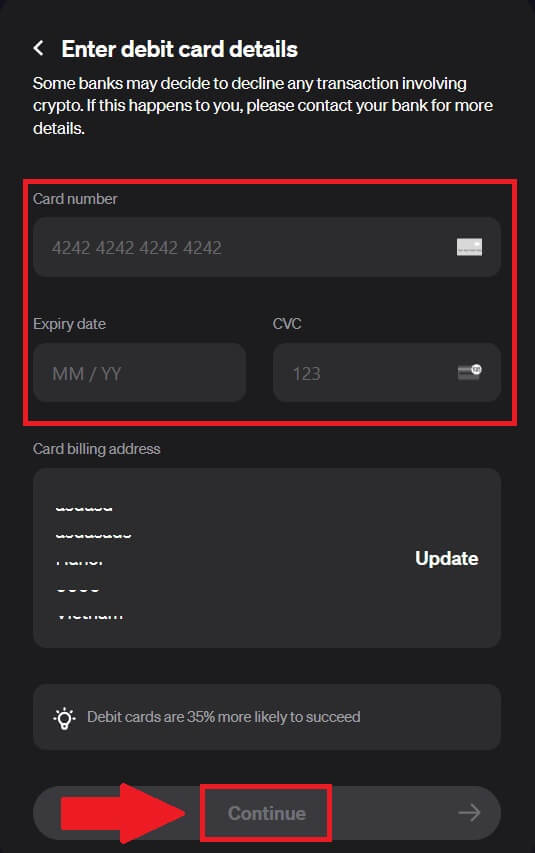
Trin 9: Gennemgå din transaktion
Når du har gennemført ordren, kan du se din tegnebog for at kontrollere din opdaterede saldo.
Køb kryptovaluta på Vave via MoonPay (mobilbrowser)
Trin 1: Log ind på din Vave-konto
Begynd med at logge ind på din Vave-konto med din e-mail og adgangskode. Åbn menuen ved siden af dit profilikon og vælg [Køb krypto].

Trin 2: Vælg [MoonPay], da din kryptometode
Vave tilbyder forskellige betalingsmetoder for at imødekomme forskellige præferencer og regional tilgængelighed. 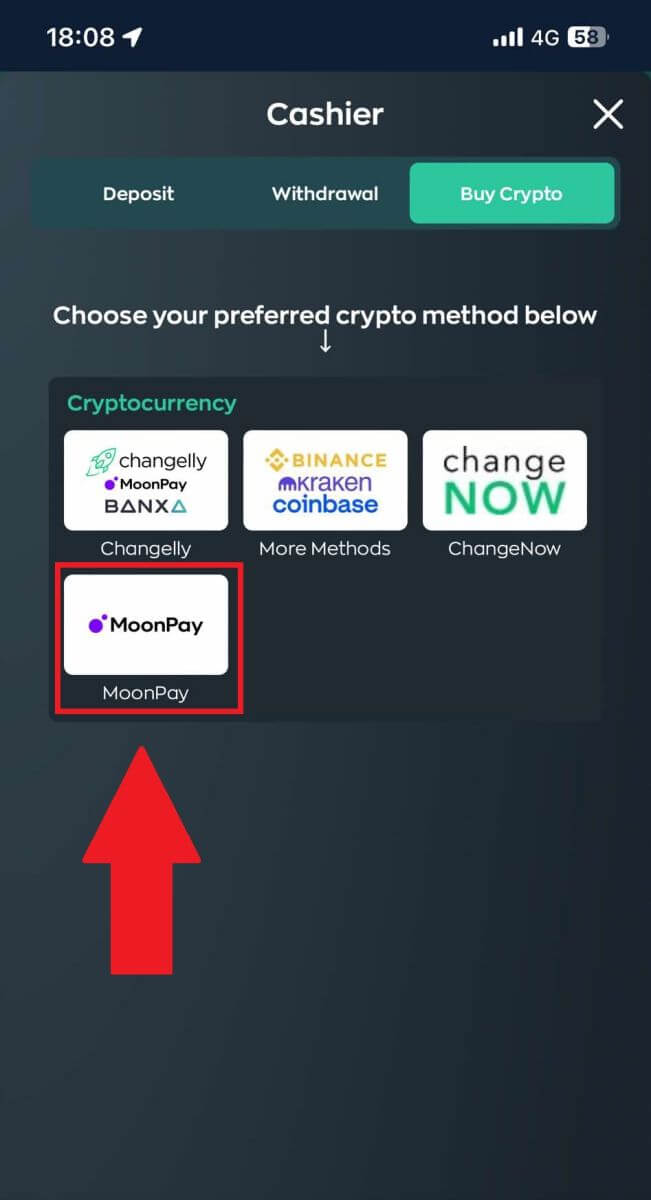 Trin 3: Indtast beløbet.
Trin 3: Indtast beløbet.
Du vil blive omdirigeret til betalingssiden. Angiv det beløb og den valuta , du ønsker at indbetale. Vælg den krypto , du vil købe, her bruger vi BTC som eksempel.
Klik derefter på [Fortsæt]. 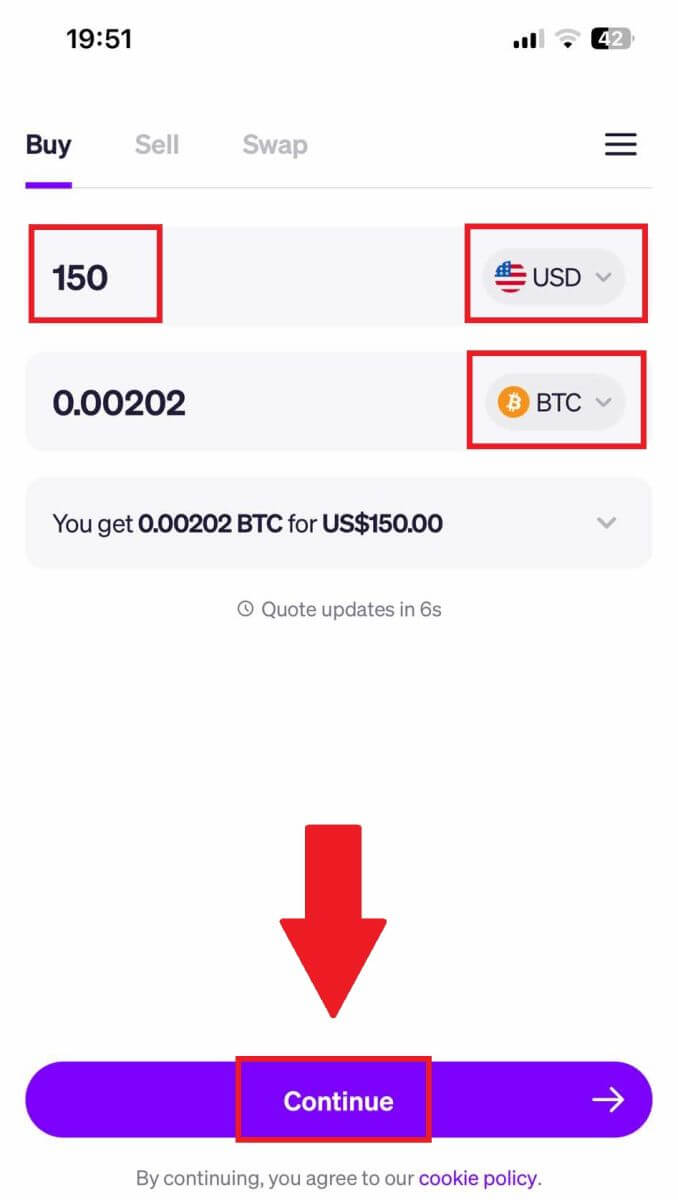
Trin 4: Bekræft dine oplysninger
Indtast din e-mail, og klik på [Fortsæt] for at modtage din e-mailbekræftelseskode .
Udfyld din kode, sæt kryds i felterne og klik derefter på [Fortsæt]. 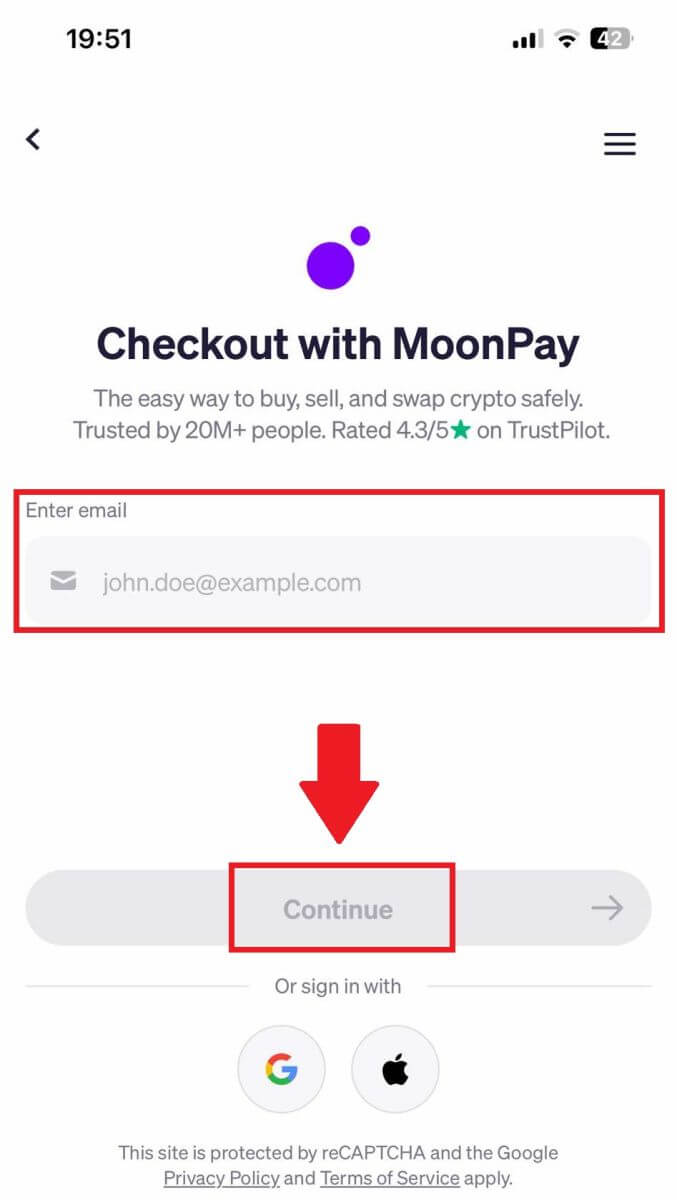
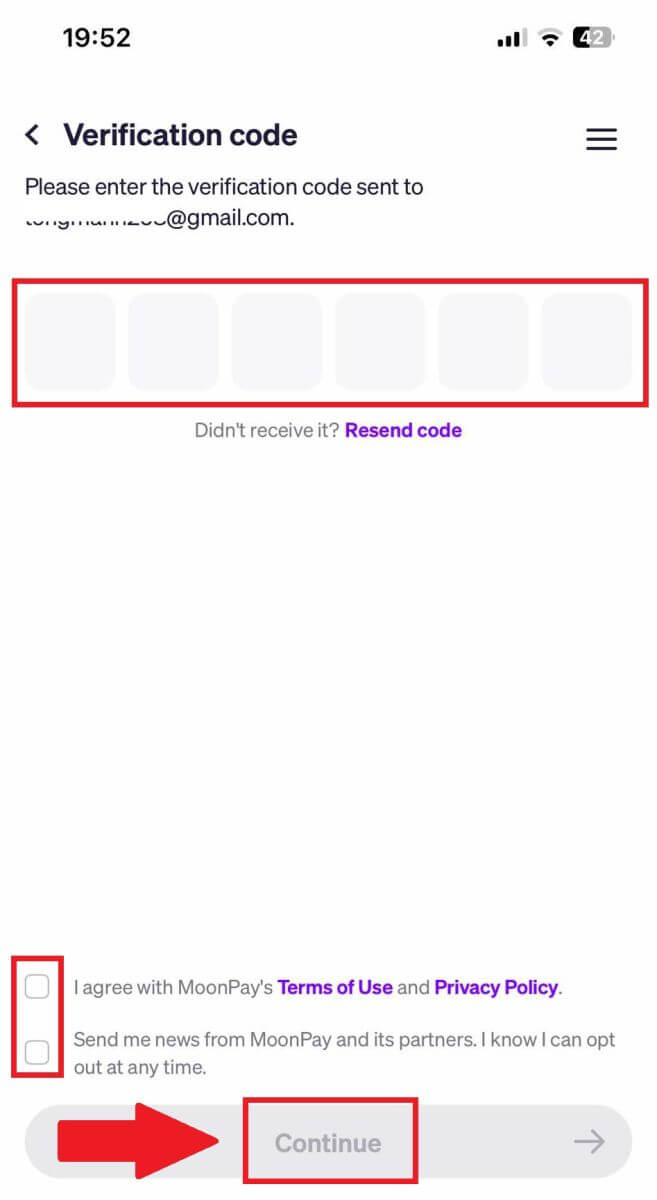
Trin 5: Udfyld dine oplysninger
Indtast dine grundlæggende oplysninger, og klik på [Fortsæt]. 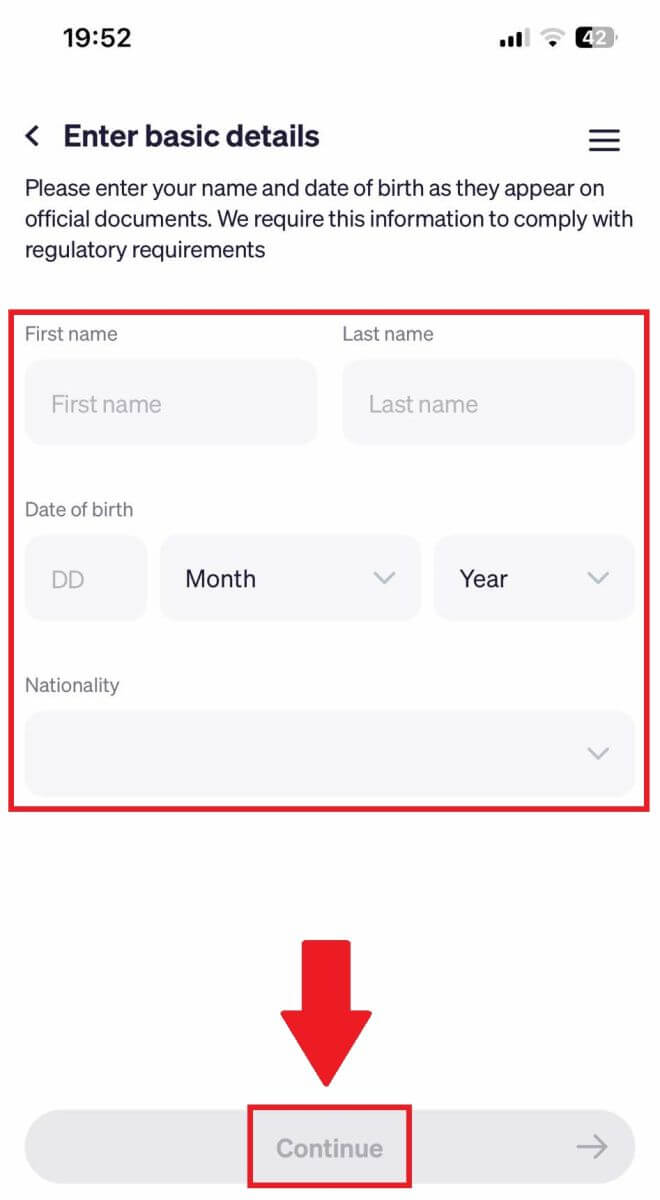
Trin 6: Indtast din adresse
Indtast din faktureringsadresse for at fortsætte din betalingsproces. Klik derefter på [Fortsæt]. 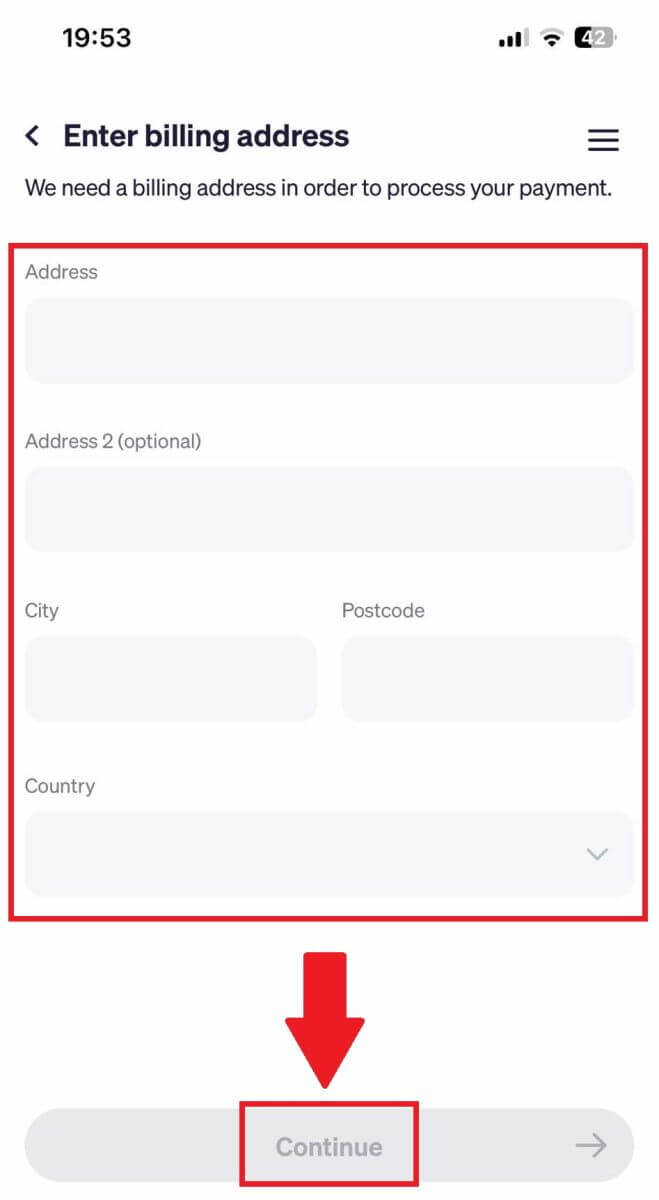
Trin 7: Betalingsoplysninger
Indtast dine kortoplysninger, og klik på [Fortsæt] for at fuldføre din ordre. 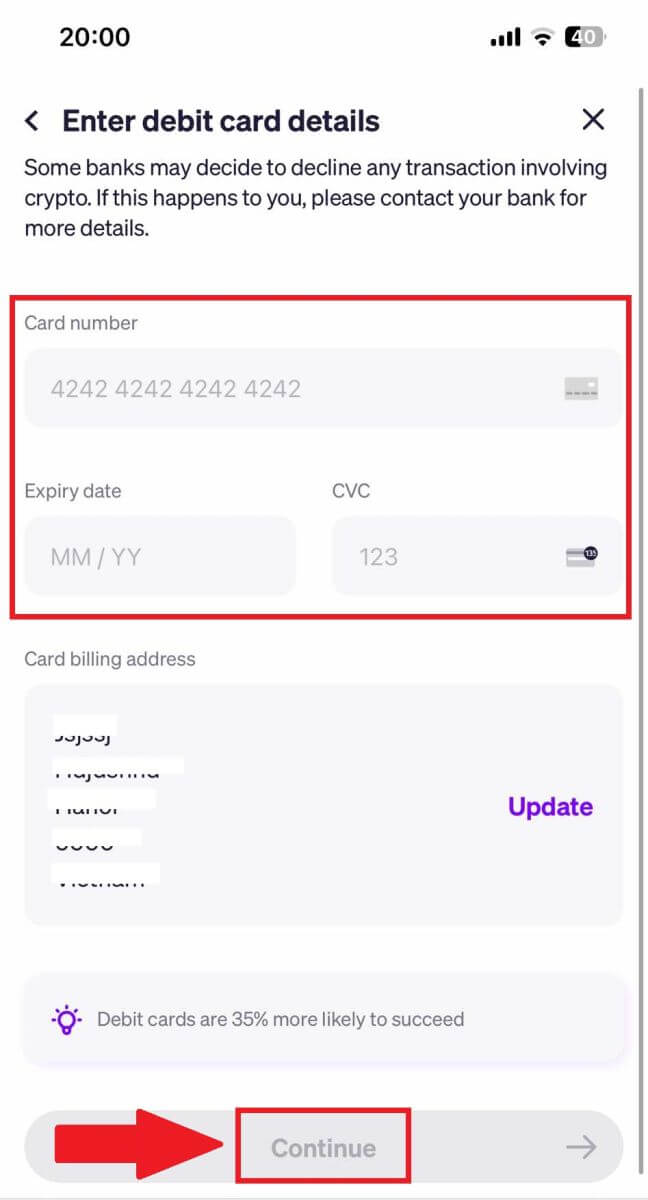
Trin 8: Gennemgå din transaktion
Når du har gennemført ordren, kan du se din tegnebog for at kontrollere din opdaterede saldo.
Er der gebyrer for indskud hos Vave?
Vave opkræver ingen gebyrer for indskud. Det er dog vigtigt at bemærke, at du kan blive pålagt netværksgebyrer pålagt af blockchain-netværket selv, når du overfører din kryptovaluta. Disse gebyrer er standard og varierer afhængigt af netværkstrafikken og den specifikke kryptovaluta, der bruges. Vave kontrollerer ikke disse gebyrer, men de er generelt minimale og er nødvendige for at sikre, at din transaktion behandles af netværket.
Konklusion: Åbning af en konto og indbetaling på Vave Made Easy
Oprettelse af en konto og indbetaling af penge på Vave er en ligetil proces designet til bekvemmelighed og effektivitet. Ved at tilmelde dig med dine grundlæggende detaljer og navigere i de sikre indbetalingsmuligheder, kan du hurtigt finansiere din konto og begynde at udforske Vaves omfattende tilbud.
Platformens forpligtelse til brugervenligt design og robust sikkerhed sikrer en problemfri oplevelse for både begyndere og erfarne spillere. Uanset om du er her for at spille, væddemål eller andre aktiviteter, er åbning af din konto og indbetaling det første skridt mod at låse op for alt, hvad Vave har at tilbyde. Start din rejse med tillid i dag!